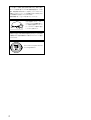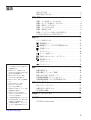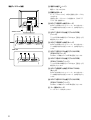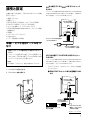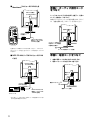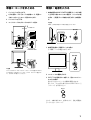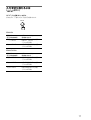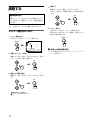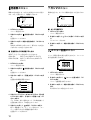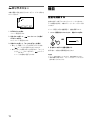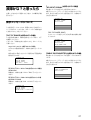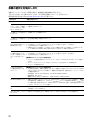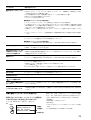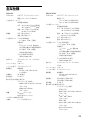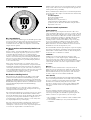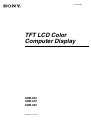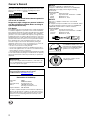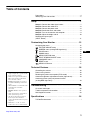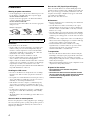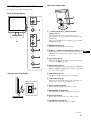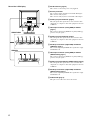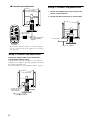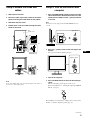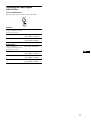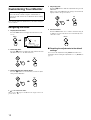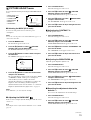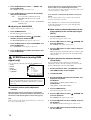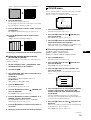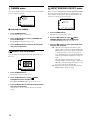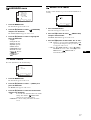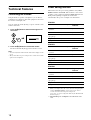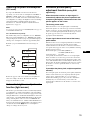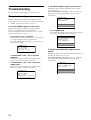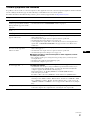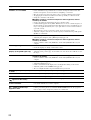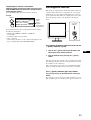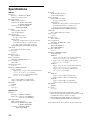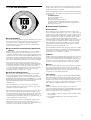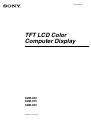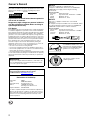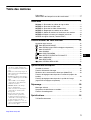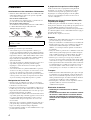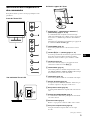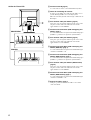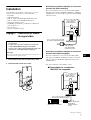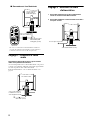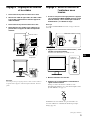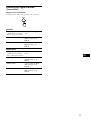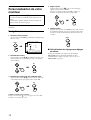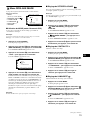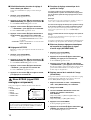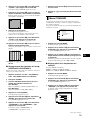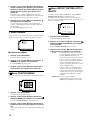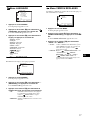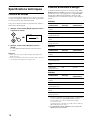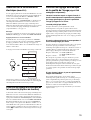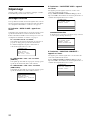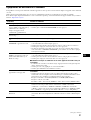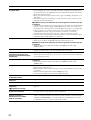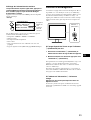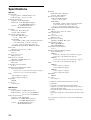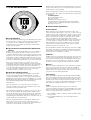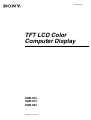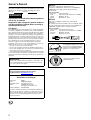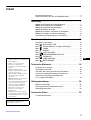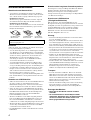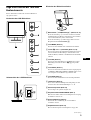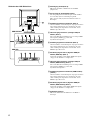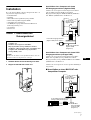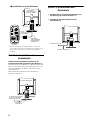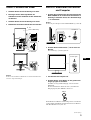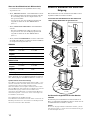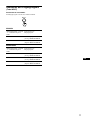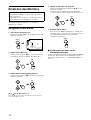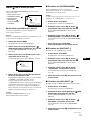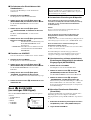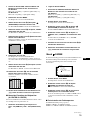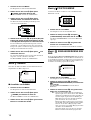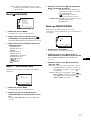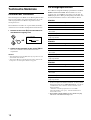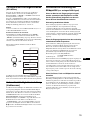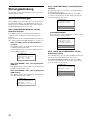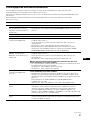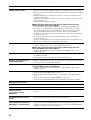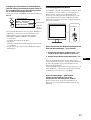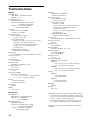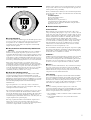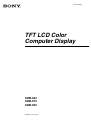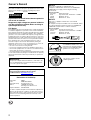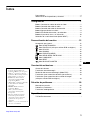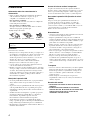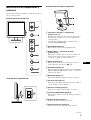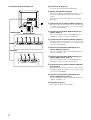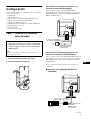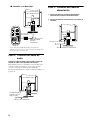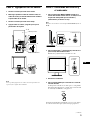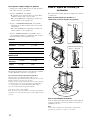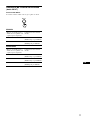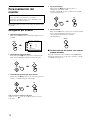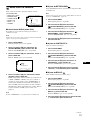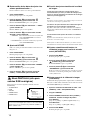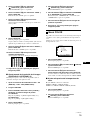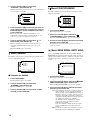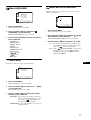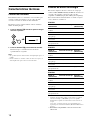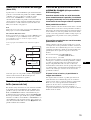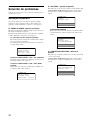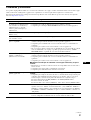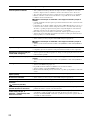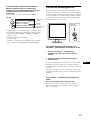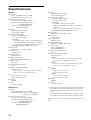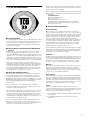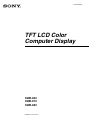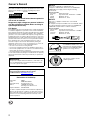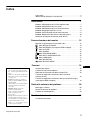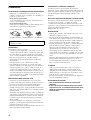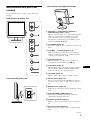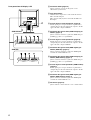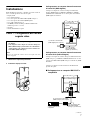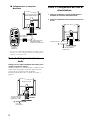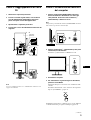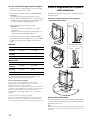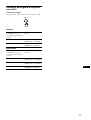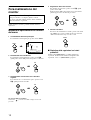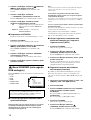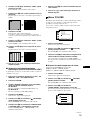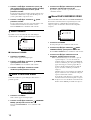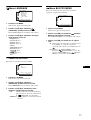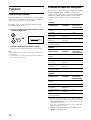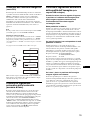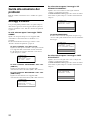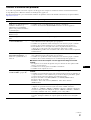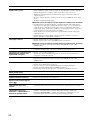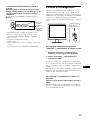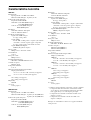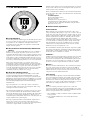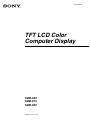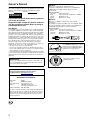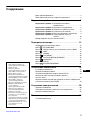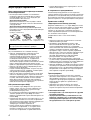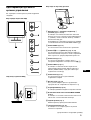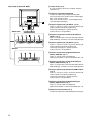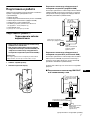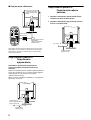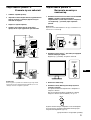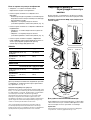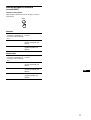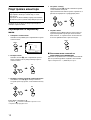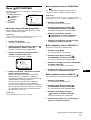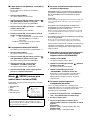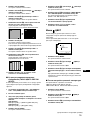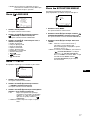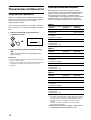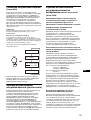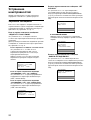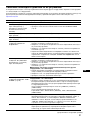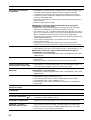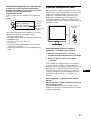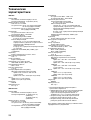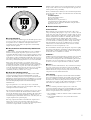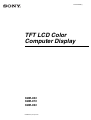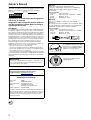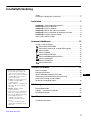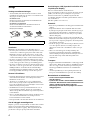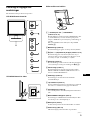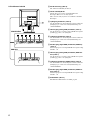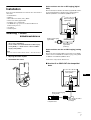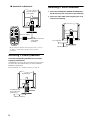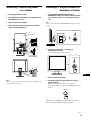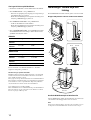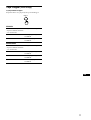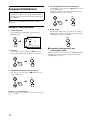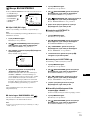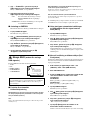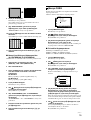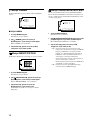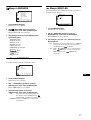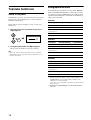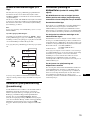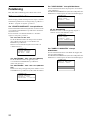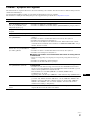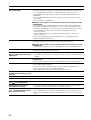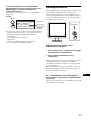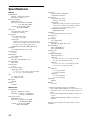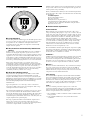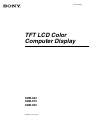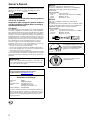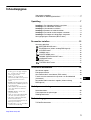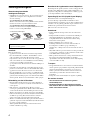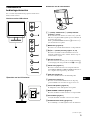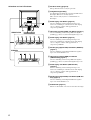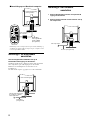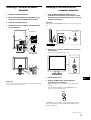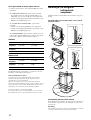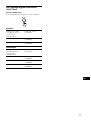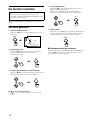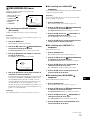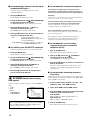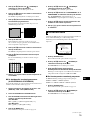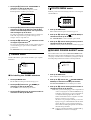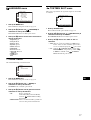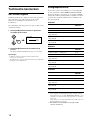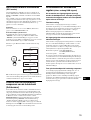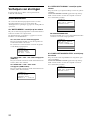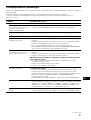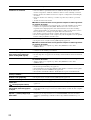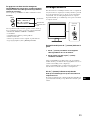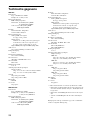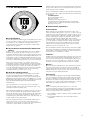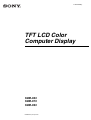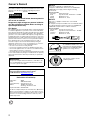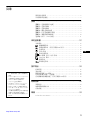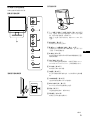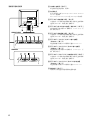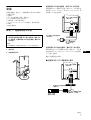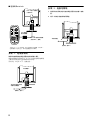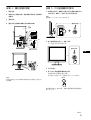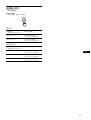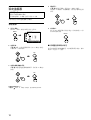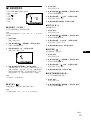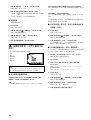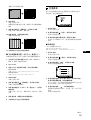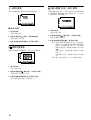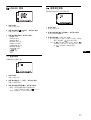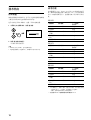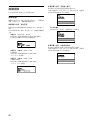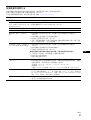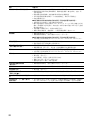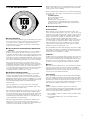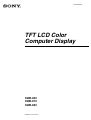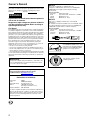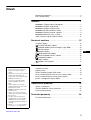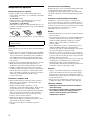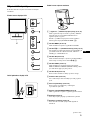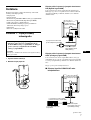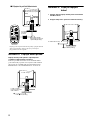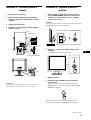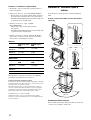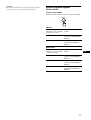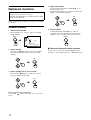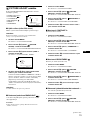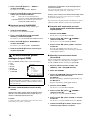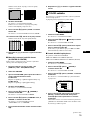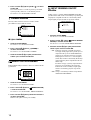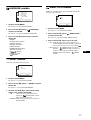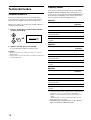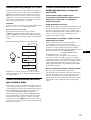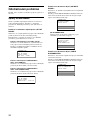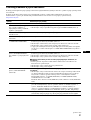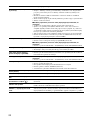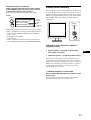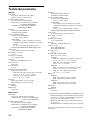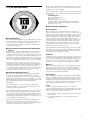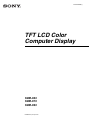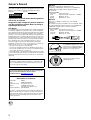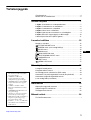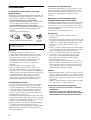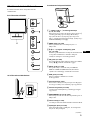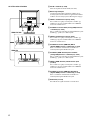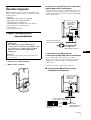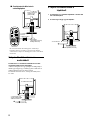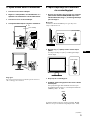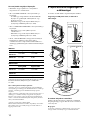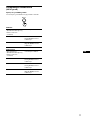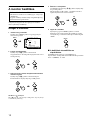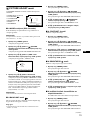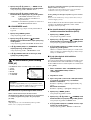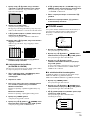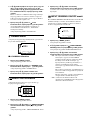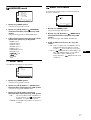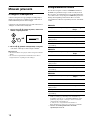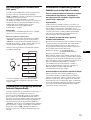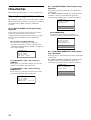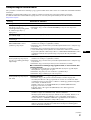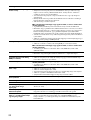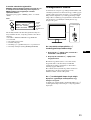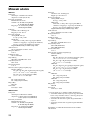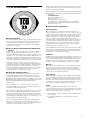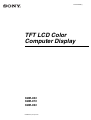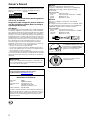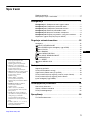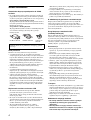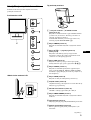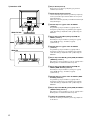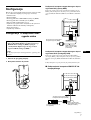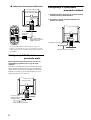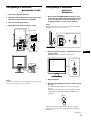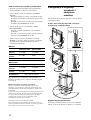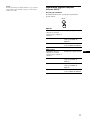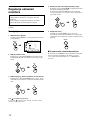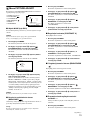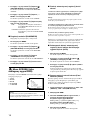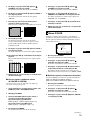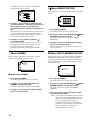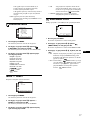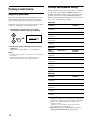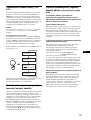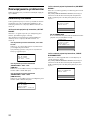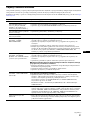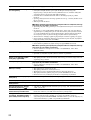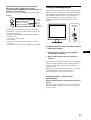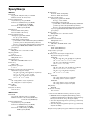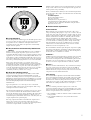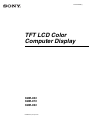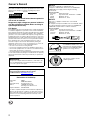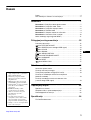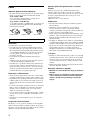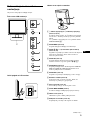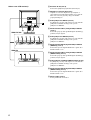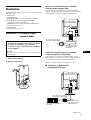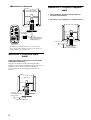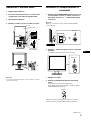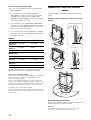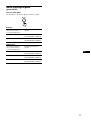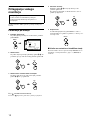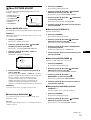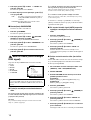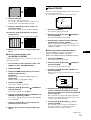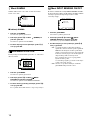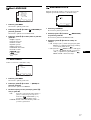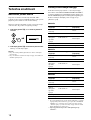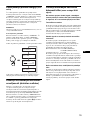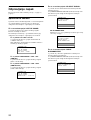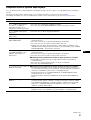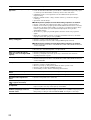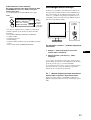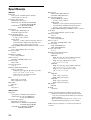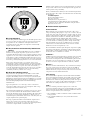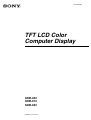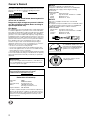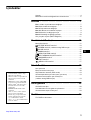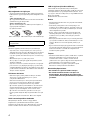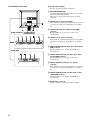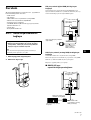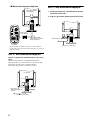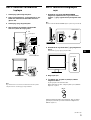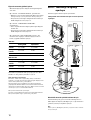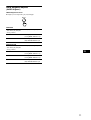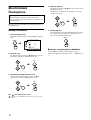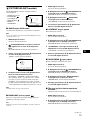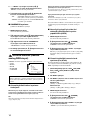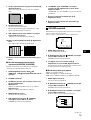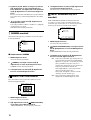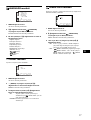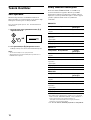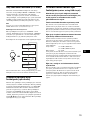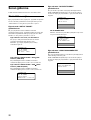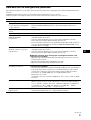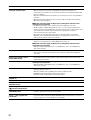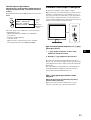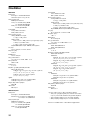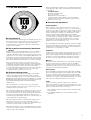Seite wird geladen ...
Seite wird geladen ...
Seite wird geladen ...
Seite wird geladen ...
Seite wird geladen ...
Seite wird geladen ...
Seite wird geladen ...
Seite wird geladen ...
Seite wird geladen ...
Seite wird geladen ...
Seite wird geladen ...
Seite wird geladen ...
Seite wird geladen ...
Seite wird geladen ...
Seite wird geladen ...
Seite wird geladen ...
Seite wird geladen ...
Seite wird geladen ...
Seite wird geladen ...
Seite wird geladen ...
Seite wird geladen ...
Seite wird geladen ...
Seite wird geladen ...
Seite wird geladen ...
Seite wird geladen ...
Seite wird geladen ...
Seite wird geladen ...
Seite wird geladen ...
Seite wird geladen ...
Seite wird geladen ...
Seite wird geladen ...
Seite wird geladen ...
Seite wird geladen ...
Seite wird geladen ...
Seite wird geladen ...
Seite wird geladen ...
Seite wird geladen ...
Seite wird geladen ...
Seite wird geladen ...
Seite wird geladen ...
Seite wird geladen ...
Seite wird geladen ...
Seite wird geladen ...
Seite wird geladen ...
Seite wird geladen ...
Seite wird geladen ...
Seite wird geladen ...
Seite wird geladen ...
Seite wird geladen ...
Seite wird geladen ...
Seite wird geladen ...
Seite wird geladen ...
Seite wird geladen ...
Seite wird geladen ...
Seite wird geladen ...
Seite wird geladen ...
Seite wird geladen ...
Seite wird geladen ...
Seite wird geladen ...
Seite wird geladen ...
Seite wird geladen ...
Seite wird geladen ...
Seite wird geladen ...
Seite wird geladen ...
Seite wird geladen ...
Seite wird geladen ...
Seite wird geladen ...
Seite wird geladen ...
Seite wird geladen ...
Seite wird geladen ...
Seite wird geladen ...
Seite wird geladen ...
Seite wird geladen ...
Seite wird geladen ...
Seite wird geladen ...
Seite wird geladen ...
Seite wird geladen ...
Seite wird geladen ...
Seite wird geladen ...

3
Inhalt
DE
• Macintosh ist ein Warenzeichen der
Apple Computer, Inc., in den USA und
anderen Ländern.
• Windows
ist ein eingetragenes
Warenzeichen der Microsoft
Corporation in den USA und anderen
Ländern.
• IBM PC/AT und VGA sind
eingetragene Warenzeichen der IBM
Corporation in den USA.
• VESA und DDC
sind Warenzeichen
der Video Electronics Standards
Association.
•
ENERGY STAR ist ein eingetragenes
Warenzeichen in den USA.
• Adobe und Acrobat sind Warenzeichen
von Adobe Systems Incorporated.
• Alle anderen in diesem Handbuch
erwähnten Produktnamen können
Warenzeichen oder eingetragene
Warenzeichen der jeweiligen
Eigentümer sein.
• Im Handbuch sind die Warenzeichen
und eingetragenen Warenzeichen nicht
überall ausdrücklich durch „“ und „“
gekennzeichnet.
Dieser Monitor ist für Multimedia-
Anwendungen gedacht.
http://www.sony.net/
Sicherheitsmaßnahmen . . . . . . . . . . . . . . . . . . . . . . . . . . . . . . . . . . 4
Lage und Funktion der Teile und Bedienelemente . . . . . . . . . . . . . . 5
Installation . . . . . . . . . . . . . . . . . . . . . . . . . . . . . . . . . . . . .7
Schritt 1:Anschließen der Videosignalkabel . . . . . . . . . . . . . . . . . . 7
Schritt 2: Anschließen des Audiokabels . . . . . . . . . . . . . . . . . . . . . 8
Schritt 3: Anschließen des Netzkabels . . . . . . . . . . . . . . . . . . . . . . 8
Schritt 4: Bündeln der Kabel . . . . . . . . . . . . . . . . . . . . . . . . . . . . . . 9
Schritt 5: Einschalten von Monitor und Computer . . . . . . . . . . . . . . 9
Schritt 6: Einstellen von Höhe und Neigung . . . . . . . . . . . . . . . . . 10
Auswählen des Eingangssignals (Taste INPUT) . . . . . . . . . . . . . . 11
Einstellen des Monitors. . . . . . . . . . . . . . . . . . . . . . . . . .12
Navigieren in den Menüs . . . . . . . . . . . . . . . . . . . . . . . . . . . . . . . . 12
Menü BILD EINSTELLEN. . . . . . . . . . . . . . . . . . . . . . . . . . . . 13
Menü BILDSCHIRM (nur analoges RGB-Signal) . . . . . . . . . . 14
Menü FARBE . . . . . . . . . . . . . . . . . . . . . . . . . . . . . . . . . . . . . 15
Menü GAMMA . . . . . . . . . . . . . . . . . . . . . . . . . . . . . . . . . . . . 16
Menü POSITION MENÜ . . . . . . . . . . . . . . . . . . . . . . . . . . . . . 16
Menü EINGANGSERKENN EIN/AUS. . . . . . . . . . . . . . . . . . . 16
Menü LANGUAGE . . . . . . . . . . . . . . . . . . . . . . . . . . . . . . . . . 17
Menü 0 ZURÜCKSETZEN. . . . . . . . . . . . . . . . . . . . . . . . . . . . . 17
Menü MENÜ-SPERRE . . . . . . . . . . . . . . . . . . . . . . . . . . . . . . 17
Technische Merkmale . . . . . . . . . . . . . . . . . . . . . . . . . . .18
Einstellen der Lautstärke . . . . . . . . . . . . . . . . . . . . . . . . . . . . . . . . 18
Die Energiesparfunktion . . . . . . . . . . . . . . . . . . . . . . . . . . . . . . . . . 18
Verringern der Leistungsaufnahme (ECO-Modus) . . . . . . . . . . . . . 19
Automatisch Helligkeitseinstellung (Lichtsensor) . . . . . . . . . . . . . . 19
Automatische Einstellung der Bildqualität
(nur analoges RGB-Signal). . . . . . . . . . . . . . . . . . . . . . . . . . . . . . . 19
Störungsbehebung . . . . . . . . . . . . . . . . . . . . . . . . . . . . .20
Bildschirmmeldungen . . . . . . . . . . . . . . . . . . . . . . . . . . . . . . . . . . . 20
Fehlersymptome und Abhilfemaßnahmen . . . . . . . . . . . . . . . . . . . 21
Selbstdiagnosefunktion. . . . . . . . . . . . . . . . . . . . . . . . . . . . . . . . . . 23
Technische Daten . . . . . . . . . . . . . . . . . . . . . . . . . . . . . .24
TCO’99 Eco-document . . . . . . . . . . . . . . . . . . . . . . . . . . . . . . . . . . . .i

4
Sicherheitsmaßnahmen
Warnhinweis zum Netzanschluss
• Verwenden Sie ausschließlich das mitgelieferte Netzkabel.
Wenn Sie ein anderes Netzkabel verwenden, achten Sie darauf,
dass es für die Stromversorgung in Ihrem Land geeignet ist.
Für Kunden in den USA
Wenn Sie kein geeignetes Netzkabel verwenden, entspricht
dieser Monitor nicht den obligatorischen FCC-Standards.
Für Kunden in Großbritannien
Wenn Sie den Monitor in Großbritannien verwenden, benutzen Sie
bitte das Kabel mit dem für Großbritannien geeigneten Stecker.
Aufstellort
Achten Sie darauf, dass der Monitor am Aufstell- oder Lagerort
vor folgenden Bedingungen geschützt ist:
• Vor extremen Temperaturen, wie sie zum Beispiel in der Nähe
eines Heizkörpers, eines Warmluftauslasses oder in direktem
Sonnenlicht auftreten. Extreme Temperaturen, zum Beispiel in
einem in der Sonne geparkten Auto oder in der Nähe eines
Warmluftauslasses, können bei dem Monitor zu einer
Verformung des Gehäuses oder zu Fehlfunktionen führen.
• Vor mechanischen Vibrationen oder Stößen.
• Vor starken Magnetfeldern. Stellen Sie den Monitor daher
nicht in der Nähe von Geräten auf, die solche Magnetfelder
erzeugen, zum Beispiel Fernsehgeräten oder Haushaltsgeräten.
• Vor übermäßig viel Staub, Schmutz oder Sand, wie sie zum
Beispiel an einem offenen Fenster oder einer Tür ins Freie
auftreten können. Wenn Sie den Monitor vorübergehend im
Freien benutzen müssen, treffen Sie geeignete
Vorsorgemaßnahmen gegen Staub- und Schmutzpartikel in der
Luft. Andernfalls kann es zu irreparablen Schäden am Gerät
kommen.
Hinweise zum LCD-Bildschirm
• Stellen Sie das Gerät nicht so auf, dass der LCD-Bildschirm auf
die Sonne gerichtet ist. Andernfalls könnte der LCD-
Bildschirm beschädigt werden. Achten Sie darauf besonders,
wenn Sie den Monitor in der Nähe eines Fensters aufstellen.
• Stoßen Sie nicht gegen den LCD-Bildschirm und zerkratzen
Sie ihn nicht. Stellen Sie keine schweren Gegenstände auf den
LCD-Bildschirm. Dadurch könnte die Gleichmäßigkeit des
Bildes beeinträchtigt werden oder am LCD-Bildschirm
könnten Fehlfunktionen auftreten.
• Wenn Sie den Monitor in einer kalten Umgebung benutzen,
kann ein Nachbild auf dem LCD-Bildschirm zu sehen sein.
Dies ist keine Fehlfunktion. Das Phänomen verschwindet,
sobald wieder eine normale Umgebungstemperatur erreicht ist.
• Wenn Sie über längere Zeit ein Standbild anzeigen lassen, kann
eine Zeit lang ein Nachbild zu sehen sein. Dieses Nachbild
verschwindet nach einer Weile wieder.
• Der LCD-Bildschirm erwärmt sich bei Betrieb. Dies ist keine
Fehlfunktion.
Hinweis zu den integrierten Stereolautsprechern
Die Lautsprecher erzeugen ein Magnetfeld. Halten Sie Bänder/
Disketten und andere magnetische Datenträger von den
Öffnungen der Lautsprecher fern. Das Magnetfeld der
Lautsprecher kann magnetische Datenträger wie Magnetbänder
oder Disketten beschädigen.
Hinweis zum LCD-Bildschirm
(Flüssigkristallbildschirm)
Bitte beachten Sie, dass der LCD-Bildschirm in einer
Hochpräzisionstechnologie hergestellt wird. Schwarze oder helle
Lichtpunkte (rot, blau oder grün) können jedoch permanent auf
dem LCD-Bildschirm zu sehen sein und unregelmäßige
Farbstreifen oder helle Bereiche können auf dem LCD-
Bildschirm erscheinen. Dies ist keine Fehlfunktion.
(Effektive Bildpunkte: über 99,99 %)
Wartung
• Trennen Sie unbedingt das Netzkabel von der Netzsteckdose,
bevor Sie den Monitor reinigen.
• Reinigen Sie den LCD-Bildschirm mit einem weichen Tuch. Wenn
Sie ein Glasreinigungsmittel verwenden, achten Sie darauf, dass es
keine Antistatik-Lösung oder ähnliche Zusätze enthält, da diese zu
Kratzern auf der Beschichtung des LCD-Bildschirms führen könnten.
• Reinigen Sie Gehäuse, Bedienfeld und Bedienelemente mit einem
weichen Tuch, das Sie leicht mit einer milden Reinigungslösung
angefeuchtet haben. Verwenden Sie keine Scheuermittel,
Scheuerschwämme oder Lösungsmittel wie Alkohol oder Benzin.
• Berühren Sie die LCD-Bildschirmoberfläche nicht mit
scharfen, rauhen oder spitzen Gegenständen wie zum Beispiel
Kugelschreibern oder Schraubenziehern. Andernfalls könnte
die LCD-Bildschirmoberfläche zerkratzt werden.
• Beachten Sie bitte, dass es zu Materialschäden oder zu Schäden
an der LCD-Bildschirmbeschichtung kommen kann, wenn der
Monitor flüchtigen Lösungsmitteln wie zum Beispiel
Insektiziden ausgesetzt ist oder wenn er längere Zeit mit
Gummi- oder Vinylmaterialien in Berühung kommt.
Transport
• Lösen Sie alle Kabel vom Monitor. Fixieren Sie den LCD-
Bildschirm an der höchsten Stelle und halten Sie den LCD-
Bildschirm fest an beiden Seiten. Achten Sie beim Transport
darauf, dass der Bildschirm nicht zerkratzt wird. Wenn Sie den
Monitor fallen lassen, könnten Sie sich verletzen und der
Monitor könnte beschädigt werden.
• Wenn Sie den Monitor zur Reparatur oder bei einem Umzug
transportieren müssen, verpacken Sie ihn mit Hilfe der
Originalverpackungsmaterialien wieder im Originalkarton.
Entsorgen des Monitors
• Entsorgen Sie den Monitor nicht im normalen
Hausmüll.
• Die Leuchtstoffröhre in diesem Monitor enthält
Quecksilber. Der Monitor muss in Übereinstimmung
mit den Vorschriften der lokalen Umwelt- und
Entsorgungsbehörden entsorgt werden.
Die Netzsteckdose sollte sich in der Nähe des Geräts befinden
und leicht zugänglich sein.
Beispiele für Steckertypen
für 200 bis 240 V
Wechselstrom
für 100 bis 120 V
Wechselstrom
nur für 240 V
Wechselstrom

5
DE
Lage und Funktion der Teile und
Bedienelemente
Weitere Informationen finden Sie auf den in Klammern
angegebenen Seiten.
A Netzschalter 1 und Netzanzeige 1 (Seite 9, 18, 23)
Wenn die Netzanzeige 1 rot leuchtet, dient dieser Schalter
zum Einschalten des Monitors. Drücken Sie diesen Schalter
erneut, um den Monitor wieder auszuschalten.
Wenn die Netzanzeige 1 nicht leuchtet, drücken Sie den
Hauptnetzschalter MAIN POWER (9).
B Taste MENU (Seite 12)
Diese Taste dient zum Ein- bzw. Ausblenden des Menüs.
C Tasten m/M und 2 (Lautstärke) (Seite 12, 18)
Diese Tasten dienen zum Auswählen der Menüoptionen bzw.
zum Vornehmen der Einstellungen. Außerdem lässt sich
damit das Menü „Lautstärke“ zum Einstellen der Lautstärke
aufrufen.
D Taste OK (Seite 12)
Diese Taste dient zum Aktivieren der Menüoptionen bzw.
Einstellungen, die mit den Tasten m/M (3) ausgewählt
wurden.
E Taste INPUT (Seite 11)
Diese Taste dient zum Auswählen des Videoeingangssignals
von INPUT1, INPUT2 bzw. INPUT3 (SDM-X73/X93), wenn
zwei Computer an den Monitor angeschlossen sind.
F Taste ECO (Seite 19)
Diese Taste dient zum Reduzieren der Leistungsaufnahme.
G Lichtsensor (Seite 19)
Dieser Sensor misst die Helligkeit der Umgebung. Decken
Sie den Sensor auf keinen Fall mit Papier o. ä. ab.
H Stereolautsprecher (Seite 18)
Diese Lautsprecher geben Tonsignale aus.
I Hauptnetzschalter MAIN POWER (Seite 9)
Mit diesem Schalter schalten Sie die Hauptstromversorgung
des Monitors ein bzw. aus.
J Hintere Abdeckung (Seite 7)
Nehmen Sie diese Abdeckung ab, wenn Sie Kabel
anschließen wollen.
K Kopfhörerbuchse (Seite 18)
Hier werden Tonsignale an den Kopfhörer ausgegeben.
MAIN POWER
OK
INPUT
MENU
ECO
Vorderseite des LCD-Bildschirms
Seitenansicht des LCD-Bildschirms
Rückseite des Bildschirmständers
(Fortsetzung)

6
Rückseite des LCD-Bildschirms
L Netzeingang AC IN (Seite 8)
Mit diesem Anschluss verbinden Sie das Netzkabel
(mitgeliefert).
M Aussparung für die Sicherheitssperre
Die Aussparung für die Sicherheitssperre ist für ein Micro
Saver Security-System von Kensington gedacht.
Micro Saver Security System ist ein Warenzeichen von
Kensington.
N Audioeingangsbuchse für INPUT1 (Seite 8)
Über diese Buchse werden Tonsignale eingespeist, wenn das
Gerät an den Audioausgang eines Computers oder eines
anderen Audiogeräts angeschlossen ist, der bzw. das an
INPUT1 angeschlossen ist.
O HD 15-Eingangsanschluss (analoges RGB) für
INPUT1 (Seite 7)
Dieser Anschluss dient zum Einspeisen von analogen RGB-
Videosignalen (0,700Vp-p, positiv) und
Synchronisationssignalen.
P Audioeingangsbuchse für INPUT2 (Seite 8)
Über diese Buchse werden Tonsignale eingespeist, wenn das
Gerät an den Audioausgang eines Computers oder eines
anderen Audiogeräts angeschlossen ist, der bzw. das an
INPUT2 angeschlossen ist.
Q DVI-D-Eingangsanschluss (digitales RGB) für
INPUT2 (SDM-X53) (Seite 7)
An diesem Anschluss werden digitale RGB-Videosignale
eingespeist, die DVI Rev. 1.0 entsprechen.
R HD 15-Eingangsanschluss (analoges RGB) für
INPUT2 (SDM-X73/X93) (Seite 7)
Dieser Anschluss dient zum Einspeisen von analogen RGB-
Videosignalen (0,700Vp-p, positiv) und
Synchronisationssignalen.
S Audioeingangsbuchse für INPUT3 (SDM-X73/X93)
(Seite 8)
Über diese Buchse werden Tonsignale eingespeist, wenn das
Gerät an den Audioausgang eines Computers oder eines
anderen Audiogeräts angeschlossen ist, der bzw. das an
INPUT3 angeschlossen ist.
T DVI-D-Eingangsanschluss (digitales RGB) für
INPUT3 (SDM-X73/X93) (Seite 7)
An diesem Anschluss werden digitale RGB-Videosignale
eingespeist, die DVI Rev. 1.0 entsprechen.
U Kabelhalter (Seite 9)
Mit diesem Teil können Sie Kabel sicher am Monitor
befestigen.
INPUT 1 INPUT 2
INPUT 1 INPUT 2
INPUT 3
SDM-X73/X93
SDM-X53

7
DE
Installation
Bevor Sie mit dem Monitor arbeiten, überprüfen Sie bitte, ob
folgende Teile mitgeliefert wurden:
• LCD-Bildschirm
• Netzkabel
• HD15-HD15-Videosignalkabel (analoges RGB)
• DVI-D-Videosignalkabel (digitales RGB)
• Audiokabel (Stereoministecker)
• CD-ROM (Dienstprogramm für Windows/Macintosh,
Bedienungsanleitung usw.)
• Garantiekarte
• Kurzreferenz
Schritt 1: Anschließen der
Videosignalkabel
1 Schieben Sie die hintere Abdeckung nach oben.
2 Neigen Sie den Bildschirm nach vorn.
Anschließen eines Computers mit einem
DVI-Ausgangsanschluss (digitales RGB)
Schließen Sie den Computer mit dem mitgelieferten DVI-D-
Videosignalkabel (digitales RGB) an den DVI-D-
Eingangsanschluss (digitales RGB) für INPUT2 (SDM-X53)
bzw. INPUT3 (SDM-X73/X93) am Monitor an.
Anschließen eines Computers mit einem HD15-
Ausgangsanschluss (analoges RGB)
Schließen Sie den Computer mit dem mitgelieferten HD15-
HD15-Videosignalkabel (analoges RGB) an den HD15-
Eingangsanschluss (analoges RGB) für INPUT1 oder INPUT2
(SDM-X73/X93) am Monitor an.
Schließen Sie den Computer wie in den folgenden Abbildungen
dargestellt an.
x Anschließen an einen IBM PC/AT oder
kompatiblen Computer
• Schalten Sie vor dem Anschließen den Monitor und den
Computer aus.
• Wenn Sie den Computer an den HD15-
Eingangsanschluss (analoges RGB) des Monitors
anschließen, schlagen Sie bitte unter „Anschließen eines
Computers mit einem HD15-Ausgangsanschluss
(analoges RGB)“ nach.
Hinweis
Berühren Sie die Stifte des Videosignalkabelanschlusses nicht. Sie
könnten die Stifte sonst möglicherweise verbiegen.
an den DVI-Ausgangsanschluss
(digitales RGB) des Computers
an den DVI-D-
Eingangsanschluss
(digitales RGB)
DVI-D-Videosignalkabel
(digitales RGB)
(mitgeliefert)
IBM PC/AT oder kompatibler
Computer
an den HD15-
Eingangsanschluss
(analoges RGB)
an den HD15-Ausgangsanschluss
(analoges RGB) des Computers
HD15-HD15-
Videosignalkabel
(analoges RGB)
(mitgeliefert)
(Fortsetzung)

8
x Anschließen an einen Macintosh
Wenn Sie einen Macintosh anschließen wollen, verwenden Sie
gegebenenfalls einen Adapter (nicht mitgeliefert). Schließen Sie den
Adapter an den Computer an, bevor Sie das Videosignalkabel
anschließen.
Schritt 2: Anschließen des
Audiokabels
Schließen Sie das mitgelieferte Audiokabel an die
entsprechende Audioeingangsbuchse des Monitors an.
Über die Lautsprecher des Monitors oder über Kopfhörer können
Sie Ton vom Computer oder anderen Audiogeräten, die an die
Audioeingangsbuchsen des Monitors angeschlossen sind,
wiedergeben lassen.
Weitere Informationen finden Sie unter „Einstellen der
Lautstärke“ auf Seite 18.
Schritt 3: Anschließen des
Netzkabels
1 Schließen Sie das mitgelieferte Netzkabel fest an
den Netzeingang AC IN des Monitors an.
2 Schließen Sie das andere Ende fest an eine
Netzsteckdose an.
Macintosh
HD15-HD15-
Videosignalkabel
(analoges RGB)
(mitgeliefert)
an den
Ausgangsanschluss
des Computers
an den HD15-
Eingangsanschluss
(analoges RGB)
an den Audioeingang
an den Audioausgang des
Computers oder eines
anderen Audiogeräts
Audiokabel
(mitgeliefert)
2
Netzkabel (mitgeliefert)
an Netzsteckdose
1
an AC IN

9
DE
Schritt 4: Bündeln der Kabel
1 Schieben Sie die hintere Abdeckung nach oben.
2 Befestigen Sie das Videosignalkabel, die
Audiokabel und das Netzkabel mit dem Kabelhalter
am Gehäuse.
3 Schieben Sie die hintere Abdeckung nach unten.
4 Bündeln Sie alle Kabel im Kabelhalter des Ständers.
Hinweis
Wenn Sie nicht alle Kabel im Kabelhalter des Ständers bündeln können,
lassen Sie einige herunterhängen.
Schritt 5: Einschalten von Monitor
und Computer
1 Drücken Sie gegebenenfalls den Hauptnetzschalter
MAIN POWER an der rechten Seite des Monitors in
Richtung [. Achten Sie darauf, dass die Netzanzeige
1 rot aufleuchtet.
Hinweis
Bei Lieferung ist der Hauptnetzschalter MAIN POWER eingeschaltet ([).
2 Drücken Sie den Netzschalter 1 vorne rechts am
Monitor.
Die Netzanzeige 1 leuchtet grün auf.
3 Schalten Sie den Computer ein.
4 Drücken Sie die Taste INPUT, um das gewünschte
Eingangssignal auszuwählen.
Das Bild vom ausgewählten Eingang erscheint auf dem
Bildschirm.
Weitere Informationen finden Sie unter „Auswählen des
Eingangssignals (Taste INPUT)“ auf Seite 11.
Die Installation des Monitors ist damit abgeschlossen. Stellen Sie
gegebenenfalls das Bild mit den Bedienelementen des Monitors
nach Ihren Wünschen ein (Seite 12).
hintere Abdeckung
2
1
4
3
nur SDM-X93
MAIN POWER
leuchtet rot
leuchtet grün
INPUT
(Fortsetzung)

10
Wenn auf dem Bildschirm kein Bild erscheint
• Das Netzkabel und das Videosignalkabel müssen richtig
angeschlossen sein.
• Wenn „KEIN EING SIGNAL“ auf dem Bildschirm erscheint:
– Der Computer befindet sich im Stromsparmodus. Drücken
Sie eine beliebige Taste auf der Computertastatur oder
bewegen Sie die Maus.
– Vergewissern Sie sich, dass das Eingangssignal korrekt
eingestellt ist, indem Sie die Taste INPUT drücken
(Seite 11).
• Wenn „KABEL NICHT VERBUNDEN“ auf dem Bildschirm
erscheint:
– Das Videosignalkabel muss richtig angeschlossen sein.
– Vergewissern Sie sich, dass das Eingangssignal korrekt
eingestellt ist, indem Sie die Taste INPUT drücken
(Seite 11).
• Wenn „UNZULÄSSIGER BEREICH“ erscheint, schließen Sie
wieder Ihren alten Monitor an. Stellen Sie dann die Grafikkarte
des Computers auf folgende Werte ein.
SDM-X53
SDM-X73/X93
Weitere Informationen zu den Bildschirmmeldungen finden Sie
unter „Fehlersymptome und Abhilfemaßnahmen“ auf Seite 21.
Spezielle Treiber werden nicht benötigt
Dieser Monitor entspricht dem Plug-and-Play-Standard „DDC“, so dass
alle Daten des Monitors automatisch erkannt werden. Daher muss kein
spezifischer Treiber auf dem Computer installiert werden.
Wenn Sie den Monitor an den Computer anschließen und diesen dann
zum ersten Mal starten, wird möglicherweise der Hardware-Assistent auf
dem Bildschirm angezeigt. Gehen Sie in diesem Fall nach den
Anweisungen auf dem Bildschirm vor. Der Plug-and-Play-Monitor ist
automatisch ausgewählt, so dass Sie ohne weitere Vorbereitungen mit
diesem Monitor arbeiten können.
Die Vertikalfrequenz ist auf 60 Hz eingestellt.
Da das Flimmern auf dem Monitor fast nicht sichtbar ist, können Sie die
Einstellung unverändert lassen. Sie brauchen die Vertikalfrequenz nicht
auf einen besonders hohen Wert einzustellen.
Schritt 6: Einstellen von Höhe und
Neigung
Mit dem Ständer können Sie den Monitor innerhalb der unten
abgebildeten Winkel nach Bedarf einstellen.
Fassen Sie den LCD-Bildschirm an den Seiten und
stellen Sie den Bildschirm wie gewünscht ein.
So können Sie ergonomisch mit dem Monitor
arbeiten
Berücksichtigen Sie beim Einstellen des Monitorwinkels die
Höhe von Schreibtisch und Stuhl und achten Sie darauf, dass auf
dem Bildschirm keine Lichtreflexe auftreten.
Hinweis
Wenn Sie die Neigung und Höhe des Bildschirms einstellen, gehen Sie
langsam und vorsichtig vor. Achten Sie darauf, den Monitor nicht gegen
die Schreibtischplatte zu stoßen.
Analoges RGB Digitales RGB
Horizontal-
frequenz
28–61 kHz 28–49 kHz
Vertikal-
frequenz
48–75 Hz 60 Hz
Auflösung 1024 × 768 oder weniger
Analoges RGB Digitales RGB
Horizontal-
frequenz
28–80 kHz 28–64 kHz
Vertikal-
frequenz
48–75 Hz 60 Hz
Auflösung 1280 × 1024 oder weniger
ca.
100 mm
ca. 20°
ca. 175°
ca. 175°
ca. 5°

11
DE
Auswählen des Eingangssignals
(Taste INPUT)
Drücken Sie die Taste INPUT.
Das Eingangssignal wechselt mit jedem Tastendruck.
SDM-X53
SDM-X73/X93
Bildschirmmeldung (erscheint
ca. 5 Sekunden lang oben
links)
Konfiguration des
Eingangssignals
INPUT1 : HD15 HD15-Eingangsanschluss
(analoges RGB) für INPUT1
INPUT2 : DVI-D DVI-D-Eingangsanschluss
(digitales RGB) für INPUT2
Bildschirmmeldung (erscheint
ca. 5 Sekunden lang oben
links)
Konfiguration des
Eingangssignals
INPUT1 : HD15 HD15-Eingangsanschluss
(analoges RGB) für INPUT1
INPUT2 : HD15 HD15-Eingangsanschluss
(analoges RGB) für INPUT2
INPUT3 : DVI-D DVI-D-Eingangsanschluss
(digitales RGB) für INPUT3
INPUT

12
Einstellen des Monitors
Mit den Bildschirmmenüs können Sie eine Vielzahl von
Einstellungen vornehmen.
Navigieren in den Menüs
1 Rufen Sie das Hauptmenü auf.
Drücken Sie die Taste MENU, um das Hauptmenü auf dem
Bildschirm aufzurufen.
2 Wählen Sie das Menü aus.
Wählen Sie mit den Tasten m/M das gewünschte Menü aus.
Wechseln Sie mit der Taste OK zur ersten Menüoption.
3 Wählen Sie die einzustellende Option aus.
Wählen Sie mit den Tasten m/M die gewünschte Option und
drücken Sie dann OK.
Wenn eine der Menüoptionen ist
Wenn Sie auswählen und die Taste OK drücken, wird wieder das
vorhergehende Menü angezeigt.
4 Wählen Sie einen Wert für die Option.
Nehmen Sie die Einstellung mit den Tasten m/M vor und
drücken Sie dann OK.
Sobald Sie die Taste OK drücken, wird die Einstellung
gespeichert und das vorherige Menü wird wieder angezeigt.
5 Schließen Sie das Menü.
Wenn Sie die Taste MENU einmal drücken, erscheint wieder
die normale Anzeige. Wenn Sie keine weitere Taste drücken,
wird das Bildschirmmenü nach etwa 45 Sekunden
automatisch ausgeblendet.
x Zurücksetzen der Werte auf die
Standardeinstellungen
Sie können die Einstellungen über das Menü ZURÜCKSETZEN
zurücksetzen. Weitere Informationen zum Zurücksetzen der
Einstellungen finden Sie unter „ 0 (ZURÜCKSETZEN)“ auf
Seite 17.
Vor dem Einstellen
Verbinden Sie den Monitor mit dem Computer und schalten
Sie beide Geräte ein.
Die besten Ergebnisse erzielen Sie, wenn Sie mindestens 30
Minuten warten, bevor Sie Einstellungen vornehmen.
EX I T
BILD EINSTELLEN
1280 1024 60Hzx/
HELL
: 100
: 70
: 50
SCHÄRFE
MENU
,
OK
,
OK
,
OK
,
MENU

13
DE
Menü BILD EINSTELLEN
Über das Menü BILD EINSTELLEN können Sie folgende
Optionen einstellen.
• MODUS (ECO-Modus)
• HINTERGRUNDBEL
• KONTRAST 6
• HELLIGKEIT
• ZURÜCKSETZEN 0
• SCHÄRFE
x Auswählen von MODUS (ECO-Modus)
Sie können den Bildmodus auswählen und damit den
Stromverbrauch reduzieren.
Hinweis
Sie können den Bildmodus auch mit der Taste ECO (Seite 5, 19)
an der Vorderseite des Monitors einstellen.
1 Drücken Sie die Taste MENU.
Das Hauptmenü erscheint auf dem Bildschirm.
2 Wählen Sie mit den Tasten m/M die Option
(BILD EINSTELLEN) und drücken Sie die Taste OK.
Das Menü BILD EINSTELLEN erscheint auf dem
Bildschirm.
3 Wählen Sie mit den Tasten m/M die Option „HELL“
und drücken Sie die Taste OK.
Auf dem Bildschirm wird das Menü „MODUS“ angezeigt.
4 Wählen Sie mit den Tasten m/M den gewünschten
Modus aus und drücken Sie OK.
Die Helligkeit des Bildschirms ändert sich, wenn Sie HELL
t MITTEL t DUNKEL auswählen, und die
Leistungsaufnahme wird verringert. Wenn Sie
„AUTOMATISCH“ wählen, passt der Monitor die Helligkeit
des Bildschirms automatisch an die Lichtverhältnisse der
Umgebung an (automatische Helligkeitseinstellfunktion).
Weitere Informationen dazu finden Sie unter „Automatische
Helligkeitseinstellung (Lichtsensor)“ auf Seite 19.
Hinweis
Im Modus AUTOMATISCH können Sie die
Hintergrundbeleuchtung nicht einstellen.
x Einstellen von HINTERGRUNDBEL
Wenn der Bildschirm zu hell ist, stellen Sie die
Hintergrundbeleuchtung ein, so dass die Anzeigen auf dem
Bildschirm besser zu erkennen sind.
Hinweis
Die Hintergrundbeleuchtung kann nicht eingestellt werden, wenn der
ECO-Modus auf „AUTOMATISCH“ gesetzt ist (Seite 19).
1 Drücken Sie die Taste MENU.
Das Hauptmenü erscheint auf dem Bildschirm.
2 Wählen Sie mit den Tasten m/M die Option
(BILD EINSTELLEN) und drücken Sie dann OK.
Das Menü BILD EINSTELLEN erscheint auf dem
Bildschirm.
3 Wählen Sie mit den Tasten m/M die Option „
HINTERGRUNDBEL“ und drücken Sie dann OK.
Auf dem Bildschirm wird das Menü „HINTERGRUNDBEL“
angezeigt.
4 Stellen Sie mit den Tasten m/M die
Hintergrundhelligkeit ein und drücken Sie OK.
x Einstellen von KONTRAST 6
Hiermit können Sie den Bildkontrast einstellen.
1 Drücken Sie die Taste MENU.
Das Hauptmenü erscheint auf dem Bildschirm.
2 Wählen Sie mit den Tasten m/M die Option
(BILD EINSTELLEN) und drücken Sie dann OK.
Das Menü BILD EINSTELLEN erscheint auf dem
Bildschirm.
3 Wählen Sie mit den Tasten m/M die Option
„6 KONTRAST“ und drücken Sie dann OK.
Auf dem Bildschirm wird das Menü „KONTRAST“
angezeigt.
4 Stellen Sie mit den Tasten m/M den Kontrast ein und
drücken Sie OK.
x Einstellen von HELLIGKEIT
Hiermit können Sie die Bildhelligkeit (Schwarzwert) einstellen.
1 Drücken Sie die Taste MENU.
Das Hauptmenü erscheint auf dem Bildschirm.
2 Wählen Sie mit den Tasten m/M die Option (BILD
EINSTELLEN) und drücken Sie dann OK.
Das Menü BILD EINSTELLEN erscheint auf dem
Bildschirm.
3 Wählen Sie mit den Tasten m/M die Option „
HELLIGKEIT“ und drücken Sie dann OK.
Auf dem Bildschirm wird das Menü „HELLIGKEIT“
angezeigt.
4 Stellen Sie mit den Tasten m/M die Helligkeit ein und
drücken Sie OK.
EX I T
BILD EINSTELLEN
1280 1024 60Hzx/
HELL
: 100
: 70
: 50
SCHÄRFE
EX I T
1280 1024 60Hzx/
HELL
MITTEL
DUNKEL
AUTOMATISCH
MODUS
(Fortsetzung)

14
x Zurücksetzen aller Einstelldaten auf die
Standardwerte
0
Sie können die Einstellungen auf die Standardwerte
zurücksetzen.
1 Drücken Sie die Taste MENU.
Das Hauptmenü erscheint auf dem Bildschirm.
2 Wählen Sie mit den Tasten m/M die Option
(BILD EINSTELLEN) und drücken Sie die Taste OK.
Das Menü BILD EINSTELLEN erscheint auf dem
Bildschirm.
3 Wählen Sie mit den Tasten m/M die Option
„0 ZURÜCKSETZEN“ und drücken Sie die Taste
OK.
Das Menü „ZURÜCKSETZEN“ erscheint auf dem
Bildschirm.
4 Wählen Sie mit den Tasten m/M den gewünschten
Modus aus und drücken Sie OK.
• OK: Zum Zurücksetzen aller Einstellungen im
Menü BILD EINSTELLEN auf die
Standardwerte.
• ABBRECHEN: Zum Abbrechen des Zurücksetzens und
zum Zurückschalten zum Menü BILD
EINSTELLEN.
x Einstellen von SCHÄRFE
Sie können die Konturen von Bildern usw. schärfer einstellen.
1 Drücken Sie die Taste MENU.
Das Hauptmenü erscheint auf dem Bildschirm.
2 Wählen Sie mit den Tasten m/M die Option
(BILD EINSTELLEN) und drücken Sie die Taste OK.
Das Menü BILD EINSTELLEN erscheint auf dem
Bildschirm.
3 Wählen Sie mit den Tasten m/M die Option
„SCHÄRFE“ und drücken Sie die Taste OK.
Das Menü „SCHÄRFE“ wird auf dem Bildschirm angezeigt.
4 Stellen Sie mit den Tasten m/M die Schärfe ein und
drücken Sie OK.
Menü BILDSCHIRM
(nur analoges RGB-Signal)
Über das Menü BILDSCHIRM können Sie folgende Optionen
einstellen.
• AUTOMATISCH
• PHASE
•PITCH
•H CENTER
•V CENTER
x Automatische Einstellung der Bildqualität
Wenn am Monitor ein Eingangssignal eingeht, werden
automatisch die Bildposition und die Schärfe (Phase/Pitch)
eingestellt, so dass ein klares Bild auf dem Bildschirm
erscheint (Seite 19).
Hinweis
Wenn die automatische Einstellung der Bildqualität aktiviert ist,
funktioniert nur noch der Netzschalter 1.
Wenn das Bild mit der automatischen Einstellung der
Bildqualität dieses Monitors nicht zufrieden stellend
eingestellt wird
Sie können eine weitere automatische Einstellung der Bildqualität für das
aktuelle Eingangssignal vornehmen (siehe „AUTOMATISCH“ unten).
Wenn Sie darüber hinaus weitere Einstellungen der
Bildqualität vornehmen müssen
Sie können die Schärfe (Phase/Pitch) und Position (horizontal/vertikal)
des Bildes auch manuell einstellen.
Diese Einstellungen werden im Gerät gespeichert und
automatisch abgerufen, wenn am Monitor wieder ein zuvor
eingespeistes und gespeichertes Eingangssignal eingeht.
x Vornehmen einer weiteren automatischen
Einstellung der Bildqualität für das aktuelle
Eingangssignal (AUTOMATISCH)
1 Drücken Sie die Taste MENU.
Das Hauptmenü erscheint auf dem Bildschirm.
2 Wählen Sie mit den Tasten m/M die Option
(BILDSCHIRM) und drücken Sie dann OK.
Das Menü BILDSCHIRM erscheint auf dem Bildschirm.
3 Wählen Sie mit den Tasten m/M die Option
„AUTOMATISCH“ und drücken Sie dann OK.
Nehmen Sie die gewünschten Einstellungen von Phase und
Pitch des Bildschirms sowie horizontaler bzw. vertikaler
Position für das aktuelle Eingangssignal vor und speichern
Sie die Einstellungen.
x Manuelles Einstellen der Bildschärfe
(Phase/Pitch)
Sie können die Bildschärfe folgendermaßen einstellen. Diese
Einstellung gilt, wenn der Computer an den HD15-
Eingangsanschluss (analoges RGB) am Monitor angeschlossen
ist.
1 Stellen Sie die Auflösung am Computer auf 1024 ×
768 (SDM-X53), 1280 × 1024 (SDM-X73/X93) ein.
2 Legen Sie die CD-ROM ein.
EX I T
1280 1024 60Hzx/
AUTOMATISCH
PHASE
P TCH
H CENTER
V CENTER
BILDSCHIRM
I
Hinweis
Wenn digitale RGB-Signale vom DVI-D-Eingangsanschluss für
INPUT2 (SDM-X53) bzw. INPUT3 (SDM-X73/X93) eingehen, ist
diese Einstellung nicht erforderlich.

15
DE
3 Starten Sie die CD-ROM, wählen Sie Gebiet und
Modell aus und rufen Sie das Testmuster auf.
Für Windows
Klicken Sie auf [Utility] t [Windows]/[Win Utility.exe].
Für Macintosh
Klicken Sie auf [Utility] t [Mac]/[Mac Utility].
4 Drücken Sie die Taste MENU.
Das Hauptmenü erscheint auf dem Bildschirm.
5 Wählen Sie mit den Tasten m/M die Option
(BILDSCHIRM) und drücken Sie dann OK.
Das Menü BILDSCHIRM erscheint auf dem Bildschirm.
6 Wählen Sie mit den Tasten m/M die Option „PHASE“
und drücken Sie dann OK.
Das Einstellmenü „PHASE“ erscheint auf dem Bildschirm.
7 Reduzieren Sie mit den Tasten m/M die horizontalen
Streifen auf ein Minimum.
Stellen Sie das Bild so ein, dass die horizontalen Streifen auf
ein Minimum reduziert werden.
8 Drücken Sie die Taste OK.
Das Hauptmenü erscheint auf dem Bildschirm.
Wenn auf dem gesamten Bildschirm vertikale Streifen zu
sehen sind, stellen Sie mit den folgenden Schritten den Pitch
ein.
9 Wählen Sie mit den Tasten m/M die Option „PITCH“
und drücken Sie dann OK.
Das Einstellmenü „PITCH“ erscheint auf dem Bildschirm.
10 Drücken Sie die Tasten m/M, bis die vertikalen
Streifen nicht mehr zu sehen sind.
Stellen Sie das Bild so ein, dass die vertikalen Streifen
verschwinden.
11 Klicken Sie abschließend auf dem Bildschirm auf
[END]. Damit wird das Testmuster ausgeschaltet.
x Manuelles Einstellen der Bildposition
(H CENTER /V CENTER)
Wenn sich das Bild nicht in der Bildschirmmitte befindet, stellen
Sie die Bildposition folgendermaßen ein.
1 Stellen Sie die Auflösung am Computer auf
1024 × 768 (SDM-X53), 1280 × 1024 (SDM-X73/X93)
ein.
2 Legen Sie die CD-ROM ein.
3 Starten Sie die CD-ROM, wählen Sie Gebiet und
Modell aus und rufen Sie das Testmuster auf.
Für Windows
Klicken Sie auf [Utility] t [Windows]/[Win Utility.exe].
Für Macintosh
Klicken Sie auf [Utility] t [Mac]/[Mac Utility].
4 Drücken Sie die Taste MENU.
Das Hauptmenü erscheint auf dem Bildschirm.
5 Wählen Sie mit den Tasten m/M die Option
(BILDSCHIRM) und drücken Sie dann OK.
Das Menü BILDSCHIRM erscheint auf dem Bildschirm.
6 Wählen Sie mit den Tasten m/M die Option „H
CENTER“ oder „V CENTER“ und drücken Sie dann
OK.
Das Einstellmenü „H CENTER“ oder „V CENTER“
erscheint auf dem Bildschirm.
7 Schieben Sie das Testmuster mit den Tasten m/M in
die Mitte des Bildschirms.
8 Klicken Sie abschließend auf dem Bildschirm auf
[END]. Damit wird das Testmuster ausgeschaltet.
Menü FARBE
Sie können den Farbpegel für das weiße Farbfeld im Bild aus den
Standardeinstellungen für die Farbtemperatur auswählen.
Sie können die Farbtemperatur, falls erforderlich, auch
feineinstellen.
1 Drücken Sie die Taste MENU.
Das Hauptmenü erscheint auf dem Bildschirm.
2 Wählen Sie mit den Tasten m/M die Option
(FARBE) und drücken Sie dann OK.
Das Menü FARBE erscheint auf dem Bildschirm.
3 Wählen Sie mit den Tasten m/M die gewünschte
Farbtemperatur aus und drücken Sie OK.
Wenn Sie die Farbtemperatur von 9300K auf 6500K senken,
erscheinen weiße Flächen nicht mehr bläulich, sondern
rötlich.
x Feineinstellen der Farbtemperatur
Die INPUT-Einstellung wird gespeichert.
SDM-X53: INPUT1 oder INPUT2 (DVI-D)
SDM-X73/93: INPUT1, INPUT2 oder INPUT3 (DVI-D)
EX I T
1280 1024 60Hzx/
9300K
6500K
BENUTZER
EINSTELLUNG
FARBE
(Fortsetzung)

16
1 Drücken Sie die Taste MENU.
Das Hauptmenü erscheint auf dem Bildschirm.
2 Wählen Sie mit den Tasten m/M die Option
(FARBE) und drücken Sie dann OK.
Das Menü FARBE erscheint auf dem Bildschirm.
3 Wählen Sie mit den Tasten m/M die Option
„EINSTELLUNG“ und drücken Sie dann OK.
Das Menü für die Feineinstellung der Farbtemperatur
erscheint auf dem Bildschirm.
4 Wählen Sie mit den Tasten
m
/
M
die Option R (Rot) oder
B (Blau) und drücken Sie OK. Stellen Sie dann mit den
Tasten
m
/
M
die Farbtemperatur ein und drücken Sie OK.
Bei dieser Einstellung wird die Farbtemperatur verändert,
indem die R- oder die B-Komponente im Vergleich zur G-
Komponente (Grün) verstärkt oder abgeschwächt wird. Die
G-Komponente bleibt dabei unverändert.
5 Wählen Sie mit den Tasten m/M die Option und
drücken Sie dann OK.
Die neue Farbeinstellung wird gespeichert und automatisch
abgerufen, wenn Sie „Benutzer“ auswählen.
Das Menü FARBE erscheint auf dem Bildschirm.
Menü GAMMA
Sie können die Farben des Bildes auf dem Bildschirm mit den
Originalfarben des Bildes abgleichen.
x Auswählen von GAMMA
1 Drücken Sie die Taste MENU.
Das Hauptmenü erscheint auf dem Bildschirm.
2 Wählen Sie mit den Tasten m/M die Option
(GAMMA) und drücken Sie dann OK.
Das Menü GAMMA erscheint auf dem Bildschirm.
3 Wählen Sie mit den Tasten m/M den gewünschten
Modus aus und drücken Sie OK.
Menü POSITION MENÜ
Sie können das Menü verschieben, wenn es das Bild auf dem
Bildschirm verdeckt.
1 Drücken Sie die Taste MENU.
Das Hauptmenü erscheint auf dem Bildschirm.
2 Wählen Sie mit den Tasten m/M die Option
(POSITION MENÜ) und drücken Sie die Taste OK.
Das Menü „POSITION MENÜ“ wird auf dem Bildschirm
angezeigt.
3 Wählen Sie mit den Tasten m/M die gewünschte
Position aus und drücken Sie OK.
Sie können eine von 9 Positionen für das Menü auswählen.
Menü EINGANGSERKENN EIN/
AUS
Wenn Sie im Menü EINGANGSERKENN EIN/AUS die Option
AUTOMATIK EIN wählen, erkennt der Monitor automatisch, ob
an einem Eingangsanschluss ein Signal eingespeist wird. Ist dies
der Fall, wird automatisch zu dem Eingang umgeschaltet, bevor
der Monitor in den Energiesparmodus wechselt.
1 Drücken Sie die Taste MENU.
Das Hauptmenü erscheint auf dem Bildschirm.
2 Wählen Sie mit den Tasten m/M die Option
(EINGANGSERKENN EIN/AUS) und drücken Sie
die Taste OK.
Das Menü EINGANGSERKENN erscheint auf dem
Bildschirm.
3 Wählen Sie mit den Tasten m/M den gewünschten
Modus aus und drücken Sie OK.
• EIN: Wenn am ausgewählten Eingangsanschluss kein
Signal eingeht oder wenn Sie mit der Taste INPUT
am Monitor einen Eingangsanschluss auswählen, an
dem kein Signal eingeht, wird eine Meldung am
Bildschirm angezeigt (Seite 20) und der Monitor
prüft automatisch, ob an einem anderen
Eingangsanschluss ein Signal eingespeist wird. Ist
dies der Fall, wird zu diesem Eingang umgeschaltet.
Wenn zu einem anderen Eingang umgeschaltet
wird, erscheint der ausgewählte Eingangsanschluss
oben links auf dem Bildschirm.
Wenn kein Signal eingespeist wird, wechselt der
Monitor automatisch in den Energiesparmodus.
EX I T
50
50
50
1280 1024 60Hzx/
R
G
B
BENUTZEREINST
EX I T
1280 1024 60Hzx/
GAMMA 1
GAMMA 2
GAMMA 3
GAMMA
EX I T
1280 1024 60Hzx/
POSITION MENÜ
EX I T
1280 1024 60Hzx/
AUTOMATIK EIN
AUTOMATIK AUS
EINGANGSERKENN

17
DE
• AUS: Der Eingang wird nicht automatisch gewechselt.
Drücken Sie die Taste INPUT, wenn Sie den Eingang
wechseln möchten.
Menü LANGUAGE
1 Drücken Sie die Taste MENU.
Das Hauptmenü erscheint auf dem Bildschirm.
2 Wählen Sie mit den Tasten m/M die Option
(LANGUAGE) aus und drücken Sie die Taste OK.
Das Menü LANGUAGE wird auf dem Bildschirm angezeigt.
3 Wählen Sie mit den Tasten m/M eine Sprache aus
und drücken Sie OK.
• English: Englisch
• Français: Französisch
• Deutsch
• Español: Spanisch
• Italiano: Italienisch
• Nederlands: Niederländisch
• Svenska: Schwedisch
•: Russisch
• : Japanisch
• : Chinesisch
Menü 0 ZURÜCKSETZEN
Hiermit können Sie die Werte auf die Standardeinstellungen
zurücksetzen.
1 Drücken Sie die Taste MENU.
Das Hauptmenü erscheint auf dem Bildschirm.
2 Wählen Sie mit den Tasten m/M die Option 0
(ZURÜCKSETZEN) aus und drücken Sie die Taste
OK.
Das Menü ZURÜCKSETZEN wird auf dem Bildschirm
angezeigt.
3 Wählen Sie mit den Tasten m/M den gewünschten
Modus und drücken Sie dann OK.
• OK: Zum Zurücksetzen aller Einstellungen
auf die werkseitigen Werte. Beachten Sie,
dass die Einstellung für
„ LANGUAGE“ bei diesem
Verfahren nicht zurückgesetzt wird.
• ABBRECHEN: Zum Abbrechen des Zurücksetzens und
zum Zurückschalten zum
Menübildschirm.
Menü MENÜ-SPERRE
Hiermit können Sie Bedienelemente sperren, um ein
versehentliches Ändern der Einstellungen oder das Zurücksetzen
zu verhindern.
1 Drücken Sie die Taste MENU.
Das Hauptmenü erscheint auf dem Bildschirm.
2 Wählen Sie mit den Tasten m/M die Option
(MENÜ-SPERRE) aus und drücken Sie die Taste OK.
Das Menü MENÜ-SPERRE wird auf dem Bildschirm
angezeigt.
3 Wählen Sie mit den Tasten m/M die Einstellung
„EIN“ oder „AUS“.
• EIN: Sie können nur noch den Netzschalter 1 und die
Taste INPUT benutzen. Wenn Sie versuchen, eine
andere Funktion auszuführen, erscheint auf
dem Bildschirm.
• AUS: Die Menüsperre wird deaktiviert. Wenn „
MENÜ-SPERRE“ auf „EIN“ gesetzt ist und Sie die
Taste MENU drücken, wird automatisch
(MENÜ-SPERRE) ausgewählt.
EX I T
1280 1024 60Hzx /
LANGUAGE
ENGL I SH
FRANÇA I S
DEUTSCH
ESPAÑOL
I TAL I ANO
EX I T
1280 1024 60Hzx /
OK
ABBRECHEN
ZURÜCKSETZEN
EX I T
1280 1024 60Hzx/
EIN
AUS
MENÜ-SPERRE

18
Technische Merkmale
Einstellen der Lautstärke
Über die Lautsprecher des Monitors oder über Kopfhörer können
Sie Ton vom Computer oder anderen Audiogeräten, die an die
Audioeingangsbuchsen des Monitors angeschlossen sind,
wiedergeben lassen.
Die Lautstärke lässt sich über ein separates Menü „Lautstärke“
einstellen, das Sie nicht über das Hauptmenü aufrufen können.
1 Drücken Sie die Tasten m/M, wenn kein Menü auf
dem Bildschirm angezeigt wird.
2 Stellen Sie die Lautstärke mit den Tasten m/M ein.
Nach etwa 5 Sekunden wird das Menü automatisch
ausgeblendet.
Hinweise
• Wenn das Hauptmenü auf dem Bildschirm angezeigt wird, lässt sich
die Lautstärke nicht einstellen.
• Wenn sich der Monitor im Stromsparmodus befindet, wird über die
Lautsprecher oder die Kopfhörer kein Ton ausgegeben.
Die Energiesparfunktion
Dieser Monitor entspricht den Energiesparrichtlinien von VESA,
ENERGY STAR und NUTEK. Wenn der Monitor an einen
Computer oder eine Grafikkarte angeschlossen ist, der bzw. die
DPMS (Display Power Management Signaling) unterstützt, wird
der Stromverbrauch des Geräts wie unten erläutert reduziert.
SDM-X53
SDM-X73
SDM-X93
* Wenn der Computer in den Modus „Deaktiviert“ wechselt, geht kein
Eingangssignal mehr ein und „KEIN EING SIGNAL“ erscheint auf
dem Bildschirm. Nach 5 Sekunden schaltet der Monitor in den
Energiesparmodus.
„Tiefschlaf“ ist ein Energiesparmodus, der von der EPA
(Environmental Protection Agency - Umweltschutzbehörde der
USA) definiert wurde.
** Die maximale Leistungsaufnahme bei einer Stromversorgung
mit 100-120 V Wechselstrom beträgt 1,0 W.
30
LAUTSTÄRKE
,
Betriebsmodus Leistungsaufnahme Netzanzeige 1
Normalbetrieb max. 25 W grün
ECO-Modus grün
Deaktiviert*
(Tiefschlaf)
max. 1,2 W** gelb
Netzschalter 1 aus max. 1,0 W rot
Hauptstromversor-
gung ausgeschaltet
0 W aus
Betriebsmodus Leistungsaufnahme Netzanzeige
1
Normalbetrieb max. 45 W grün
ECO-Modus grün
Deaktiviert*
(Tiefschlaf)
max. 1,2 W** gelb
Netzschalter 1 aus max. 1,0 W rot
Hauptstromversor-
gung ausgeschaltet
0 W aus
Betriebsmodus Leistungsaufnahme Netzanzeige
1
Normalbetrieb max. 50 W grün
ECO-Modus grün
Deaktiviert*
(Tiefschlaf)
max. 1,2 W** gelb
Netzschalter 1 aus max. 1,0 W rot
Hauptstromversor-
gung ausgeschaltet
0 W aus

19
DE
Verringern der Leistungsaufnahme
(ECO-Modus)
Wenn Sie die Taste ECO an der Vorderseite des Monitors
mehrmals drücken, können Sie für die Bildhelligkeit die
Einstellung HELL t MITTEL t DUNKEL wählen und die
Leistungsaufnahme verringern.
Wenn Sie „AUTOMATISCH“ wählen, passt der Monitor die
Helligkeit des Bildschirms automatisch an die Lichtverhältnisse
der Umgebung an (automatische Helligkeitseinstellfunktion).
Weitere Informationen dazu finden Sie unter „Automatische
Helligkeitseinstellung (Lichtsensor)“ auf Seite 19.
Hinweis
Sie können den Bildmodus auch mit MODUS (ECO-Modus) (Seite 13)
im Menü BILD EINSTELLEN auswählen.
Drücken Sie mehrmals die Taste ECO.
Standardmäßig ist die Bildschirmhelligkeit auf „MITTEL“
eingestellt. Wenn Sie einmal die Taste ECO drücken, wird
„MITTEL“ (Standardeinstellung) angezeigt. Wenn Sie die Taste
erneut drücken, wird DUNKEL angezeigt. Bei dieser Einstellung
reduziert sich der Stromverbrauch auf etwa 50 %.
Mit jedem Tastendruck auf ECO wechselt der Modus
folgendermaßen:
Der Modus wird auf dem Bildschirm angezeigt und die
Bildhelligkeit wird je nach dem ausgewählten Modus eingestellt.
Nach etwa 5 Sekunden wird das Menü automatisch ausgeblendet.
Automatisch Helligkeitseinstellung
(Lichtsensor)
Der Monitor kann die Helligkeit des Bildschirms automatisch auf
die Umgebungshelligkeit einstellen. Die Bildschirmhelligkeit
wird auf den geeignetsten Wert eingestellt, wenn Sie den ECO-
Modus mit der Taste ECO an der Vorderseite des Monitors auf
AUTOMATISCH stellen oder wenn Sie den Modus im Menü
BILD EINSTELLEN einstellen. Standardmäßig ist die
Bildschirmhelligkeit auf „MITTEL“ eingestellt. Wenn Sie den
ECO-Modus mit der Taste ECO vorn am Monitor auf
„AUTOMATISCH“ setzen, wird der Einstellbalken angezeigt.
Sie können die Helligkeit anhand des Balkens mit den Tasten
m/M einstellen. Die Bildschirmhelligkeit ändert sich je nach dem
Pegel, den Sie hier einstellen.
Automatische Einstellung der
Bildqualität
(nur analoges RGB-Signal)
Wenn am Monitor ein Eingangssignal eingeht,
werden automatisch die Bildposition und die
Schärfe (Phase/Pitch) eingestellt, so dass ein
klares Bild auf dem Bildschirm erscheint.
Werkseitig vordefinierter Modus
Wenn ein Eingangssignal in den Monitor eingespeist wird,
vergleicht der Monitor dieses Signal mit den werkseitig
vordefinierten Modi im Speicher des Monitors und wählt
automatisch den Modus aus, bei dem sich in der Bildschirmmitte
eine hohe Bildqualität erzielen lässt. Wenn das Eingangssignal
einem werkseitig vordefinierten Modus entspricht, wird das Bild
automatisch mit den entsprechenden Standardeinstellungen
angezeigt.
Wenn die Eingangssignale keinem der werkseitig
vordefinierten Modi entsprechen
Wenn am Monitor ein Eingangssignal eingeht, das keinem der
werkseitig vordefinierten Modi entspricht, wird an diesem
Monitor die automatische Einstellungsfunktion für die
Bildqualität aktiviert und sorgt dafür, dass das Bild immer scharf
und in guter Qualität auf dem Bildschirm angezeigt wird
(innerhalb der folgenden Monitorfrequenzbereiche):
Horizontalfrequenz: 28–61 kHz (SDM-X53)
28–80 kHz (SDM-X73/X93)
Vertikalfrequenz: 48–75 Hz
Wenn der Monitor zum ersten Mal Eingangssignale empfängt, die
nicht einem der werkseitig voreingestellten Modi entsprechen,
dauert es daher in der Regel länger als im Normalfall, bis ein Bild
auf dem Bildschirm erscheint. Die bei diesem Prozess
eingestellten Daten werden automatisch im Gerät gespeichert, so
dass der Monitor beim nächsten Mal, wenn das entsprechende
Signal eingeht, genauso schnell reagiert wie bei einem werkseitig
voreingestellten Signal.
Wenn Sie Phase, Pitch und Bildposition manuell
einstellen
Bei einigen Eingangssignalen werden mit der automatischen
Einstellung der Bildqualität dieses Monitors Bildposition, Phase
und Pitch möglicherweise nicht zufrieden stellend eingestellt. In
diesem Fall können Sie die Einstellungen manuell vornehmen
(Seite 14). Wenn Sie diese Einstellungen manuell vornehmen,
werden sie als Benutzermodi im Gerät gespeichert und
automatisch abgerufen, wenn am Monitor wieder die gleichen
Eingangssignale eingehen.
ECO
50
ECO HELL
:
ECO MITTEL
:
ECO DUNKEL
:
ECO
AUTOMATISCH
:
,

20
Störungsbehebung
Lesen Sie bitte im folgenden Abschnitt nach, bevor Sie sich an
den Kundendienst wenden.
Bildschirmmeldungen
Wenn am Eingangssignal ein Fehler vorliegt, erscheint eine der
folgenden Warnmeldungen auf dem Bildschirm. Schlagen Sie
bitte die zugehörige Abhilfemaßnahme unter „Fehlersymptome
und Abhilfemaßnahmen“ auf Seite 21 nach.
Wenn „UNZULÄSSIGER BEREICH“ auf dem
Bildschirm erscheint
Diese Meldung gibt an, dass das Eingangssignal nicht den
technischen Daten des Monitors entspricht. Überprüfen Sie
Folgendes.
Weitere Informationen zu den Bildschirmmeldungen finden Sie
unter „Fehlersymptome und Abhilfemaßnahmen“ auf Seite 21.
Wenn „xxx.x kHz / xxx Hz“ auf dem Bildschirm
erscheint
Diese Meldung gibt an, dass der Monitor die Horizontal- oder
Vertikalfrequenz nicht unterstützt.
Die Zahlen geben die Horizontal- und Vertikalfrequenz des
aktuellen Eingangssignals an.
Wenn „AUFLÖSUNG i 1024 × 768“ angezeigt wird
(SDM-X53)
Diese Meldung gibt an, dass der Monitor die Auflösung nicht
unterstützt (maximal 1024 × 768).
Wenn „AUFLÖSUNG i 1280 × 1024“ angezeigt wird
(SDM-X73/X93)
Diese Meldung gibt an, dass der Monitor die Auflösung nicht
unterstützt (maximal 1280 × 1024).
Wenn „KEIN EING SIGNAL“ auf dem Bildschirm
erscheint
Diese Meldung gibt an, dass am zurzeit ausgewählten Eingang
kein Eingangssignal eingeht.
Wenn EINGANGSERKENN EIN/AUS (Seite 16) auf EIN
gesetzt ist, sucht der Monitor ein anderes Eingangssignal und
wechselt den Eingang automatisch.
IN STROMSPARMODUS
Etwa 5 Sekunden, nachdem die Meldung erscheint, wechselt
der Monitor in den Stromsparmodus.
Wenn „KABEL NICHT VERBUNDEN“ auf dem
Bildschirm erscheint
Diese Meldung gibt an, dass das Videosignalkabel nicht mehr an
den zurzeit ausgewählten Eingang angeschlossen ist.
Wenn EINGANGSERKENN EIN/AUS (Seite 16) auf EIN
gesetzt ist, sucht der Monitor ein anderes Eingangssignal und
wechselt den Eingang automatisch.
INFORMATION
UNZULÄSSIGER BEREICH
EINGANG# : XXXXX
XXX . XkHz / XXXHz
INFORMATION
UNZULÄSSIGER BEREICH
EINGANG# : XXXXX
AUFLÖSUNG > 1280X1024
INFORMATION
KEIN EING SIGNAL
EINGANG# : XXXXX
INFORMATION
KEIN EING SIGNAL
EINGANG# : XXXXX
IN STROMSPARMODUS
INFORMATION
KABEL NICHT VERBUNDEN
EINGANG# : XXXXX

21
DE
Fehlersymptome und Abhilfemaßnahmen
Wenn ein Problem auf den angeschlossenen Computer oder andere Geräte zurückzuführen ist, schlagen Sie bitte in der
Bedienungsanleitung zu dem angeschlossenen Computer bzw. Gerät nach.
Führen Sie die Selbstdiagnosefunktion (Seite 23) aus, wenn sich ein Problem mit den im Folgenden empfohlenen Maßnahmen nicht
beheben lässt.
Weitere Informationen und Unterstützung bei der Störungsbehebung finden Sie auf der Support-Website von Sony unter:
http://www.sony.net/
Symptom Überprüfen Sie bitte Folgendes:
Es wird kein Bild angezeigt.
Die Netzanzeige 1 leuchtet nicht
oder die Netzanzeige 1 leuchtet
nicht auf, wenn der Netzschalter 1
gedrückt wird.
• Überprüfen Sie, ob das Netzkabel korrekt angeschlossen ist.
• Überprüfen Sie, ob der Hauptnetzschalter MAIN POWER des Monitors auf „ein“ steht
(Seite 9).
Die Netzanzeige 1 leuchtet rot. • Überprüfen Sie, ob der Netzschalter 1 eingeschaltet ist.
Die Netzanzeige 1 leuchtet grün. • Verwenden Sie die Selbstdiagnosefunktion (Seite 23).
„KABEL NICHT VERBUNDEN“
erscheint auf dem Bildschirm.
• Überprüfen Sie, ob das Videosignalkabel korrekt angeschlossen ist und alle Stecker fest in
den Buchsen sitzen (Seite 7).
• Achten Sie darauf, dass am Videoeingangsanschluss keine Stifte verbogen oder
eingedrückt sind.
• Überprüfen Sie, ob das richtige Eingangssignal ausgewählt ist (Seite 11).
• Ein nicht mitgeliefertes Videosignalkabel ist angeschlossen. Wenn Sie ein nicht
mitgeliefertes Videosignalkabel anschließen, erscheint unter Umständen „KABEL
NICHT VERBUNDEN“ am Bildschirm. Dies ist keine Fehlfunktion.
Die Meldung „KEIN EING
SIGNAL“ erscheint auf dem
Bildschirm oder die Netzanzeige 1
leuchtet gelb.
• Überprüfen Sie, ob das Videosignalkabel korrekt angeschlossen ist und alle Stecker fest in
den Buchsen sitzen (Seite 7).
• Achten Sie darauf, dass am Videoeingangsanschluss keine Stifte verbogen oder
eingedrückt sind.
• Überprüfen Sie, ob das richtige Eingangssignal ausgewählt ist (Seite 11).
xDurch den angeschlossenen Computer oder andere Geräte, aber nicht
durch den Monitor verursachte Probleme
• Der Computer befindet sich im Stromsparmodus. Drücken Sie eine beliebige Taste auf der
Computertastatur oder bewegen Sie die Maus.
• Überprüfen Sie, ob die Grafikkarte korrekt eingebaut ist.
• Überprüfen Sie, ob der Computer eingeschaltet ist.
„UNZULÄSSIGER BEREICH“
erscheint auf dem Bildschirm
(Seite 20).
xDurch den angeschlossenen Computer oder andere Geräte, aber nicht
durch den Monitor verursachte Probleme
• Überprüfen Sie, ob die Videofrequenz im für den Monitor angegebenen Bereich liegt.
Wenn Sie einen älteren Monitor durch diesen Monitor ersetzt haben, schließen Sie den
alten Monitor wieder an und stellen Sie dann die Grafikkarte des Computers auf folgende
Werte ein:
Horizontalfrequenz: 28–61 kHz (SDM-X53), 28–80 kHz (SDM-X73/X93)
Vertikalfrequenz: 48–75 Hz
Auflösung: max. 1024 × 768 (SDM-X53), max. 1280 × 1024 (SDM-X73/X93)
Sie arbeiten mit einem Windows-
System.
• Wenn Sie einen älteren Monitor durch diesen Monitor ersetzt haben, schließen Sie den
alten Monitor wieder an und gehen folgendermaßen vor: Wählen Sie in der Liste
„Hersteller“ die Option „SONY“ und wählen Sie dann in der Liste „Modelle“ im
Geräteauswahlbildschirm von Windows die Option „SDM-X53, SDM-X73 oder
SDM-X93“. Wenn „SDM-X53, SDM-X73 oder SDM-X93“ in der Liste „Modelle“ nicht
angezeigt wird, probieren Sie es mit „Plug & Play“.
Sie arbeiten mit einem Macintosh-
System.
• Wenn Sie einen Macintosh anschließen wollen, verwenden Sie gegebenenfalls einen
Adapter (nicht mitgeliefert). Schließen Sie den Adapter an den Computer an, bevor Sie
das Videosignalkabel anschließen.
(Fortsetzung)

22
Das Bild flimmert, springt,
oszilliert oder ist gestört.
• Stellen Sie Pitch und Phase ein (nur analoges RGB-Signal) (Seite 14).
• Entfernen Sie alle möglichen Quellen elektrischer oder magnetischer Felder wie andere
Monitore, Laserdrucker, Ventilatoren, Leuchtstoffröhren oder Fernsehgeräte aus der Nähe
des Monitors.
• Halten Sie den Monitor von Stromleitungen fern oder schützen Sie den Monitor durch
eine Magnetabschirmung.
• Schließen Sie das Netzkabel des Monitors an eine andere Steckdose, möglichst an einem
anderen Stromkreis, an.
• Ändern Sie die Ausrichtung des Monitors.
xDurch den angeschlossenen Computer oder andere Geräte, aber nicht
durch den Monitor verursachte Probleme
• Schlagen Sie in der Anleitung zur Grafikkarte die korrekte Monitoreinstellung nach.
• Überprüfen Sie, ob der Grafikmodus (VESA, Macintosh 19 Zoll Farbe usw.) und die
Frequenz des Eingangssignals von diesem Monitor unterstützt werden. Auch wenn die
Frequenz innerhalb des unterstützten Bereichs liegt, arbeiten einige Grafikkarten
möglicherweise mit einem Synchronisationsimpuls, der für eine korrekte Synchronisation
des Monitors zu kurz ist.
• Dieser Monitor kann Signale im Zeilensprungmodus nicht verarbeiten. Stellen Sie
progressive Signale ein.
• Stellen Sie die Auffrischungsrate am Computer (Vertikalfrequenz) auf den Wert ein, mit
dem Sie die besten Bilder erzielen. Empfohlen werden 60 Hz.
Das Bild ist verschwommen. • Stellen Sie Helligkeit und Kontrast ein (Seite 13).
• Stellen Sie Pitch und Phase ein (nur analoges RGB-Signal) (Seite 14).
xDurch den angeschlossenen Computer oder andere Geräte, aber nicht
durch den Monitor verursachte Probleme
• Stellen Sie die Auflösung am Computer auf 1024 × 768 (SDM-X53), 1280 × 1024
(SDM-X73/X93) ein.
Doppelbilder sind zu sehen. • Verwenden Sie keine Bildschirmverlängerungskabel und/oder Videoschaltboxen, wenn
dieses Phänomen auftritt.
• Überprüfen Sie, ob alle Stecker fest in den jeweiligen Buchsen sitzen.
Das Bild ist nicht zentriert oder die
Bildgröße ist nicht korrekt (nur
analoges RGB-Signal).
• Stellen Sie Pitch und Phase ein (Seite 14).
• Stellen Sie die Bildposition ein (Seite 15). Beachten Sie, dass bei bestimmten Videomodi
die Anzeige nicht den gesamten Bildschirm füllt.
Das Bild ist zu klein. xDurch den angeschlossenen Computer oder andere Geräte, aber nicht
durch den Monitor verursachte Probleme
• Stellen Sie die Auflösung am Computer auf 1024 × 768 (SDM-X53), 1280 × 1024
(SDM-X73/X93) ein.
Das Bild ist zu dunkel. • Stellen Sie die Helligkeit ein (Seite 13).
• Stellen Sie die Hintergrundbeleuchtung ein (Seite 13).
• Nach dem Einschalten des Monitors dauert es einige Minuten, bis der Bildschirm hell
wird.
• Stellen Sie den Gammamodus im Menü GAMMA ein (Seite 16).
• Je nach dem ausgewählten ECO-Modus wird der Bildschirm möglicherweise dunkler.
Wellenförmige oder elliptische
Moiré-Effekte sind sichtbar.
• Stellen Sie Pitch und Phase ein (nur analoges RGB-Signal) (Seite 14).
Die Farbe ist nicht gleichmäßig. • Stellen Sie Pitch und Phase ein (nur analoges RGB-Signal) (Seite 14).
Weiß sieht nicht weiß aus. • Stellen Sie die Farbtemperatur ein (Seite 15).
Die Bedienelemente am Monitor
funktionieren nicht.
( erscheint auf dem
Bildschirm.)
• Wenn „MENÜ-SPERRE“ auf „EIN“ gesetzt ist, setzen Sie sie die Option auf „AUS“
(Seite 17).
Die auf dem Menübildschirm
angezeigte Auflösung ist nicht
korrekt.
• Je nach Grafikkarteneinstellung entspricht die auf dem Menübildschirm angezeigte
Auflösung nicht der Auflösung, die am Computer eingestellt ist.
Wenn die Hauptstromversorgung
ausgeschaltet wird, leuchtet die
Netzanzeige 1 noch eine Weile.
• Wenn die Hauptstromversorgung eingeschaltet ist, aber der Netzschalter 1 nicht gedrückt
wurde, oder wenn sich der Monitor im Energiesparmodus befindet, schaltet sich die
Netzanzeige 1 möglicherweise nicht sofort aus, wenn Sie das Gerät am Schalter MAIN
POWER ausschalten. Dies ist keine Fehlfunktion.
Symptom Überprüfen Sie bitte Folgendes:
Seite wird geladen ...
Seite wird geladen ...
Seite wird geladen ...
Seite wird geladen ...
Seite wird geladen ...
Seite wird geladen ...
Seite wird geladen ...
Seite wird geladen ...
Seite wird geladen ...
Seite wird geladen ...
Seite wird geladen ...
Seite wird geladen ...
Seite wird geladen ...
Seite wird geladen ...
Seite wird geladen ...
Seite wird geladen ...
Seite wird geladen ...
Seite wird geladen ...
Seite wird geladen ...
Seite wird geladen ...
Seite wird geladen ...
Seite wird geladen ...
Seite wird geladen ...
Seite wird geladen ...
Seite wird geladen ...
Seite wird geladen ...
Seite wird geladen ...
Seite wird geladen ...
Seite wird geladen ...
Seite wird geladen ...
Seite wird geladen ...
Seite wird geladen ...
Seite wird geladen ...
Seite wird geladen ...
Seite wird geladen ...
Seite wird geladen ...
Seite wird geladen ...
Seite wird geladen ...
Seite wird geladen ...
Seite wird geladen ...
Seite wird geladen ...
Seite wird geladen ...
Seite wird geladen ...
Seite wird geladen ...
Seite wird geladen ...
Seite wird geladen ...
Seite wird geladen ...
Seite wird geladen ...
Seite wird geladen ...
Seite wird geladen ...
Seite wird geladen ...
Seite wird geladen ...
Seite wird geladen ...
Seite wird geladen ...
Seite wird geladen ...
Seite wird geladen ...
Seite wird geladen ...
Seite wird geladen ...
Seite wird geladen ...
Seite wird geladen ...
Seite wird geladen ...
Seite wird geladen ...
Seite wird geladen ...
Seite wird geladen ...
Seite wird geladen ...
Seite wird geladen ...
Seite wird geladen ...
Seite wird geladen ...
Seite wird geladen ...
Seite wird geladen ...
Seite wird geladen ...
Seite wird geladen ...
Seite wird geladen ...
Seite wird geladen ...
Seite wird geladen ...
Seite wird geladen ...
Seite wird geladen ...
Seite wird geladen ...
Seite wird geladen ...
Seite wird geladen ...
Seite wird geladen ...
Seite wird geladen ...
Seite wird geladen ...
Seite wird geladen ...
Seite wird geladen ...
Seite wird geladen ...
Seite wird geladen ...
Seite wird geladen ...
Seite wird geladen ...
Seite wird geladen ...
Seite wird geladen ...
Seite wird geladen ...
Seite wird geladen ...
Seite wird geladen ...
Seite wird geladen ...
Seite wird geladen ...
Seite wird geladen ...
Seite wird geladen ...
Seite wird geladen ...
Seite wird geladen ...
Seite wird geladen ...
Seite wird geladen ...
Seite wird geladen ...
Seite wird geladen ...
Seite wird geladen ...
Seite wird geladen ...
Seite wird geladen ...
Seite wird geladen ...
Seite wird geladen ...
Seite wird geladen ...
Seite wird geladen ...
Seite wird geladen ...
Seite wird geladen ...
Seite wird geladen ...
Seite wird geladen ...
Seite wird geladen ...
Seite wird geladen ...
Seite wird geladen ...
Seite wird geladen ...
Seite wird geladen ...
Seite wird geladen ...
Seite wird geladen ...
Seite wird geladen ...
Seite wird geladen ...
Seite wird geladen ...
Seite wird geladen ...
Seite wird geladen ...
Seite wird geladen ...
Seite wird geladen ...
Seite wird geladen ...
Seite wird geladen ...
Seite wird geladen ...
Seite wird geladen ...
Seite wird geladen ...
Seite wird geladen ...
Seite wird geladen ...
Seite wird geladen ...
Seite wird geladen ...
Seite wird geladen ...
Seite wird geladen ...
Seite wird geladen ...
Seite wird geladen ...
Seite wird geladen ...
Seite wird geladen ...
Seite wird geladen ...
Seite wird geladen ...
Seite wird geladen ...
Seite wird geladen ...
Seite wird geladen ...
Seite wird geladen ...
Seite wird geladen ...
Seite wird geladen ...
Seite wird geladen ...
Seite wird geladen ...
Seite wird geladen ...
Seite wird geladen ...
Seite wird geladen ...
Seite wird geladen ...
Seite wird geladen ...
Seite wird geladen ...
Seite wird geladen ...
Seite wird geladen ...
Seite wird geladen ...
Seite wird geladen ...
Seite wird geladen ...
Seite wird geladen ...
Seite wird geladen ...
Seite wird geladen ...
Seite wird geladen ...
Seite wird geladen ...
Seite wird geladen ...
Seite wird geladen ...
Seite wird geladen ...
Seite wird geladen ...
Seite wird geladen ...
Seite wird geladen ...
Seite wird geladen ...
Seite wird geladen ...
Seite wird geladen ...
Seite wird geladen ...
Seite wird geladen ...
Seite wird geladen ...
Seite wird geladen ...
Seite wird geladen ...
Seite wird geladen ...
Seite wird geladen ...
Seite wird geladen ...
Seite wird geladen ...
Seite wird geladen ...
Seite wird geladen ...
Seite wird geladen ...
Seite wird geladen ...
Seite wird geladen ...
Seite wird geladen ...
Seite wird geladen ...
Seite wird geladen ...
Seite wird geladen ...
Seite wird geladen ...
Seite wird geladen ...
Seite wird geladen ...
Seite wird geladen ...
Seite wird geladen ...
Seite wird geladen ...
Seite wird geladen ...
Seite wird geladen ...
Seite wird geladen ...
Seite wird geladen ...
Seite wird geladen ...
Seite wird geladen ...
Seite wird geladen ...
Seite wird geladen ...
Seite wird geladen ...
Seite wird geladen ...
Seite wird geladen ...
Seite wird geladen ...
Seite wird geladen ...
Seite wird geladen ...
Seite wird geladen ...
Seite wird geladen ...
Seite wird geladen ...
Seite wird geladen ...
Seite wird geladen ...
Seite wird geladen ...
Seite wird geladen ...
Seite wird geladen ...
Seite wird geladen ...
Seite wird geladen ...
Seite wird geladen ...
Seite wird geladen ...
Seite wird geladen ...
Seite wird geladen ...
Seite wird geladen ...
Seite wird geladen ...
Seite wird geladen ...
Seite wird geladen ...
Seite wird geladen ...
Seite wird geladen ...
Seite wird geladen ...
Seite wird geladen ...
Seite wird geladen ...
Seite wird geladen ...
Seite wird geladen ...
Seite wird geladen ...
Seite wird geladen ...
Seite wird geladen ...
Seite wird geladen ...
Seite wird geladen ...
Seite wird geladen ...
Seite wird geladen ...
Seite wird geladen ...
Seite wird geladen ...
Seite wird geladen ...
Seite wird geladen ...
Seite wird geladen ...
Seite wird geladen ...
Seite wird geladen ...
Seite wird geladen ...
Seite wird geladen ...
Seite wird geladen ...
Seite wird geladen ...
Seite wird geladen ...
Seite wird geladen ...
Seite wird geladen ...
Seite wird geladen ...
Seite wird geladen ...
Seite wird geladen ...
Seite wird geladen ...
Seite wird geladen ...
Seite wird geladen ...
Seite wird geladen ...
Seite wird geladen ...
Seite wird geladen ...
Seite wird geladen ...
Seite wird geladen ...
Seite wird geladen ...
Seite wird geladen ...
Seite wird geladen ...
Seite wird geladen ...
-
 1
1
-
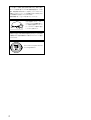 2
2
-
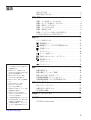 3
3
-
 4
4
-
 5
5
-
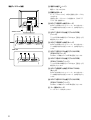 6
6
-
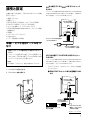 7
7
-
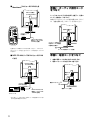 8
8
-
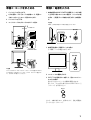 9
9
-
 10
10
-
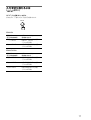 11
11
-
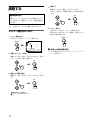 12
12
-
 13
13
-
 14
14
-
 15
15
-
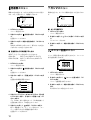 16
16
-
 17
17
-
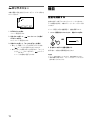 18
18
-
 19
19
-
 20
20
-
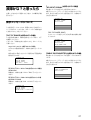 21
21
-
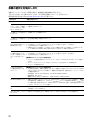 22
22
-
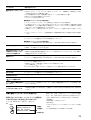 23
23
-
 24
24
-
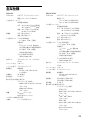 25
25
-
 26
26
-
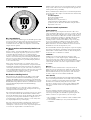 27
27
-
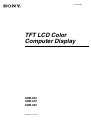 28
28
-
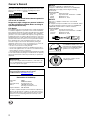 29
29
-
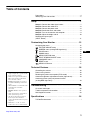 30
30
-
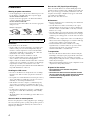 31
31
-
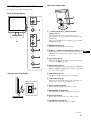 32
32
-
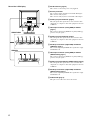 33
33
-
 34
34
-
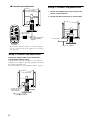 35
35
-
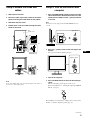 36
36
-
 37
37
-
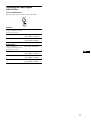 38
38
-
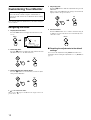 39
39
-
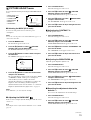 40
40
-
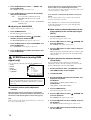 41
41
-
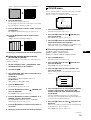 42
42
-
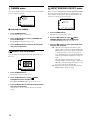 43
43
-
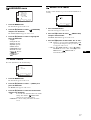 44
44
-
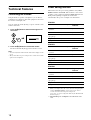 45
45
-
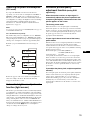 46
46
-
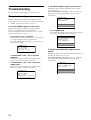 47
47
-
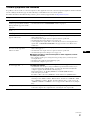 48
48
-
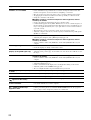 49
49
-
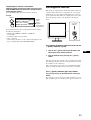 50
50
-
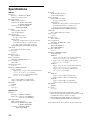 51
51
-
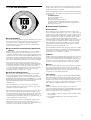 52
52
-
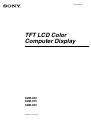 53
53
-
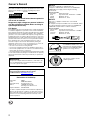 54
54
-
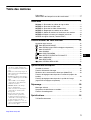 55
55
-
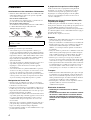 56
56
-
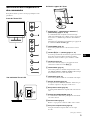 57
57
-
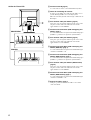 58
58
-
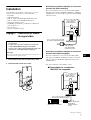 59
59
-
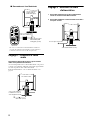 60
60
-
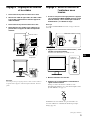 61
61
-
 62
62
-
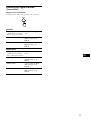 63
63
-
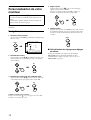 64
64
-
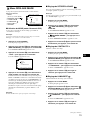 65
65
-
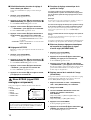 66
66
-
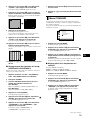 67
67
-
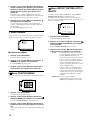 68
68
-
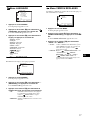 69
69
-
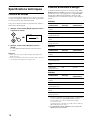 70
70
-
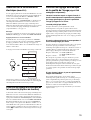 71
71
-
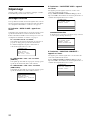 72
72
-
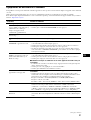 73
73
-
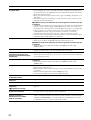 74
74
-
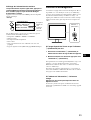 75
75
-
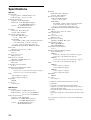 76
76
-
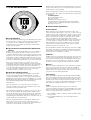 77
77
-
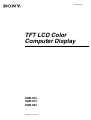 78
78
-
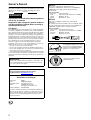 79
79
-
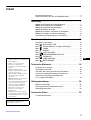 80
80
-
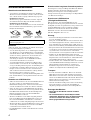 81
81
-
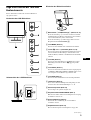 82
82
-
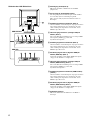 83
83
-
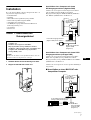 84
84
-
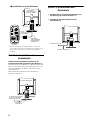 85
85
-
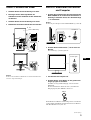 86
86
-
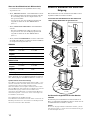 87
87
-
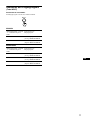 88
88
-
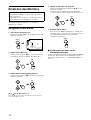 89
89
-
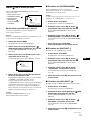 90
90
-
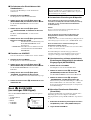 91
91
-
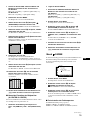 92
92
-
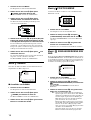 93
93
-
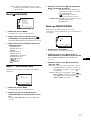 94
94
-
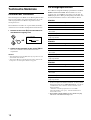 95
95
-
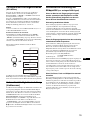 96
96
-
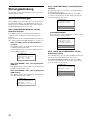 97
97
-
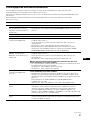 98
98
-
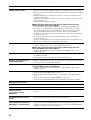 99
99
-
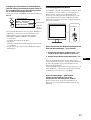 100
100
-
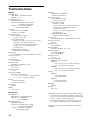 101
101
-
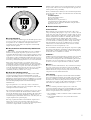 102
102
-
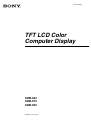 103
103
-
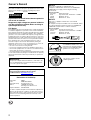 104
104
-
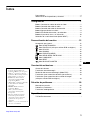 105
105
-
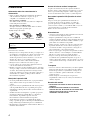 106
106
-
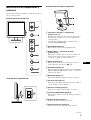 107
107
-
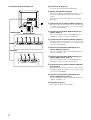 108
108
-
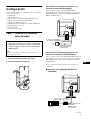 109
109
-
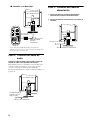 110
110
-
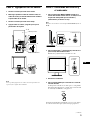 111
111
-
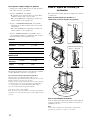 112
112
-
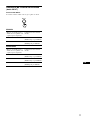 113
113
-
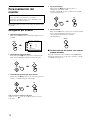 114
114
-
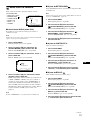 115
115
-
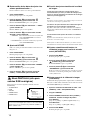 116
116
-
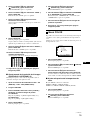 117
117
-
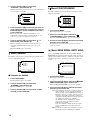 118
118
-
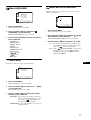 119
119
-
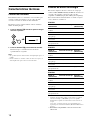 120
120
-
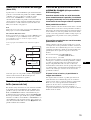 121
121
-
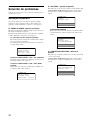 122
122
-
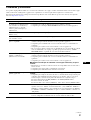 123
123
-
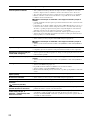 124
124
-
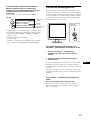 125
125
-
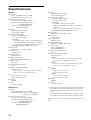 126
126
-
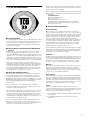 127
127
-
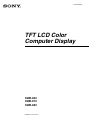 128
128
-
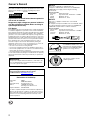 129
129
-
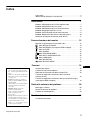 130
130
-
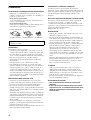 131
131
-
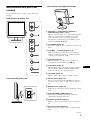 132
132
-
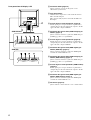 133
133
-
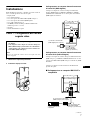 134
134
-
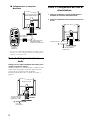 135
135
-
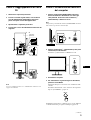 136
136
-
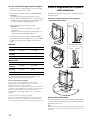 137
137
-
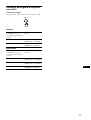 138
138
-
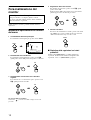 139
139
-
 140
140
-
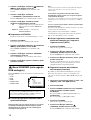 141
141
-
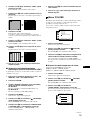 142
142
-
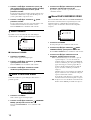 143
143
-
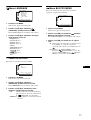 144
144
-
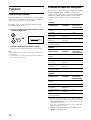 145
145
-
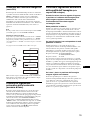 146
146
-
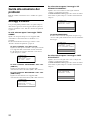 147
147
-
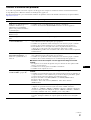 148
148
-
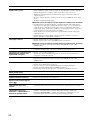 149
149
-
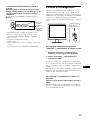 150
150
-
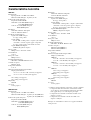 151
151
-
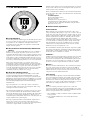 152
152
-
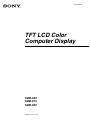 153
153
-
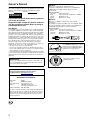 154
154
-
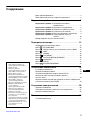 155
155
-
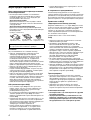 156
156
-
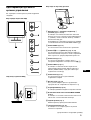 157
157
-
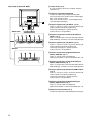 158
158
-
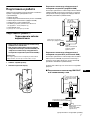 159
159
-
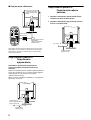 160
160
-
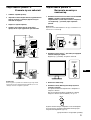 161
161
-
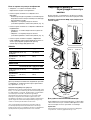 162
162
-
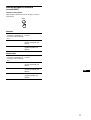 163
163
-
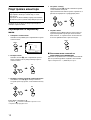 164
164
-
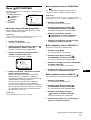 165
165
-
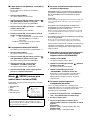 166
166
-
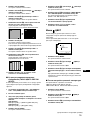 167
167
-
 168
168
-
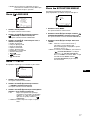 169
169
-
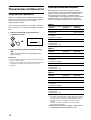 170
170
-
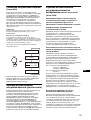 171
171
-
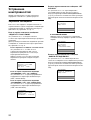 172
172
-
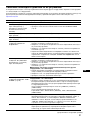 173
173
-
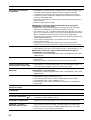 174
174
-
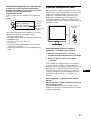 175
175
-
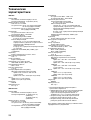 176
176
-
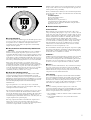 177
177
-
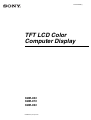 178
178
-
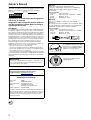 179
179
-
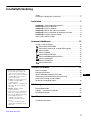 180
180
-
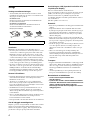 181
181
-
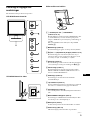 182
182
-
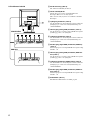 183
183
-
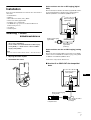 184
184
-
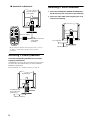 185
185
-
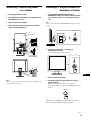 186
186
-
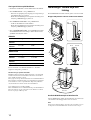 187
187
-
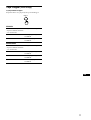 188
188
-
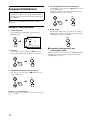 189
189
-
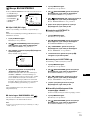 190
190
-
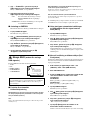 191
191
-
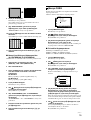 192
192
-
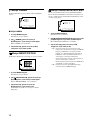 193
193
-
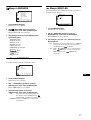 194
194
-
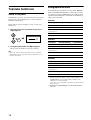 195
195
-
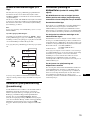 196
196
-
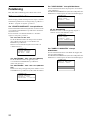 197
197
-
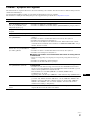 198
198
-
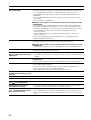 199
199
-
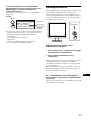 200
200
-
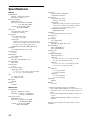 201
201
-
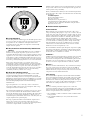 202
202
-
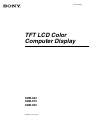 203
203
-
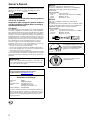 204
204
-
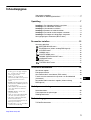 205
205
-
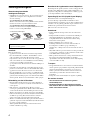 206
206
-
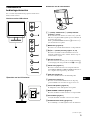 207
207
-
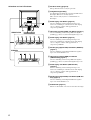 208
208
-
 209
209
-
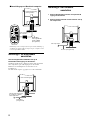 210
210
-
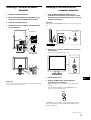 211
211
-
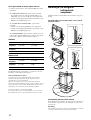 212
212
-
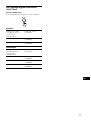 213
213
-
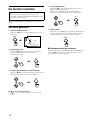 214
214
-
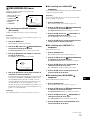 215
215
-
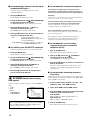 216
216
-
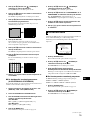 217
217
-
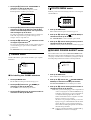 218
218
-
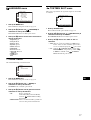 219
219
-
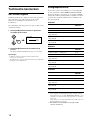 220
220
-
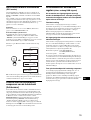 221
221
-
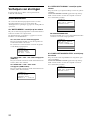 222
222
-
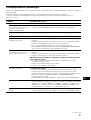 223
223
-
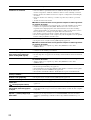 224
224
-
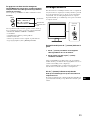 225
225
-
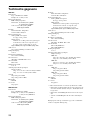 226
226
-
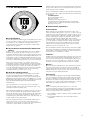 227
227
-
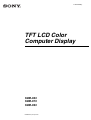 228
228
-
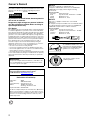 229
229
-
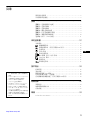 230
230
-
 231
231
-
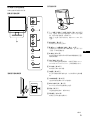 232
232
-
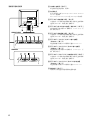 233
233
-
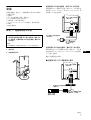 234
234
-
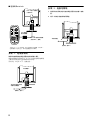 235
235
-
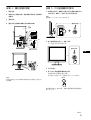 236
236
-
 237
237
-
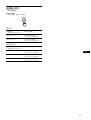 238
238
-
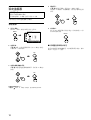 239
239
-
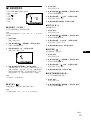 240
240
-
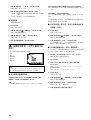 241
241
-
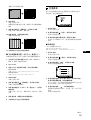 242
242
-
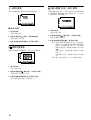 243
243
-
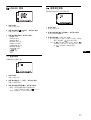 244
244
-
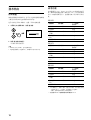 245
245
-
 246
246
-
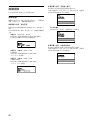 247
247
-
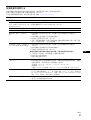 248
248
-
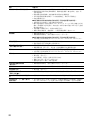 249
249
-
 250
250
-
 251
251
-
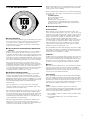 252
252
-
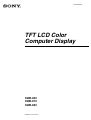 253
253
-
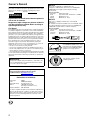 254
254
-
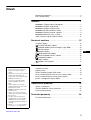 255
255
-
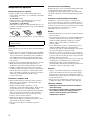 256
256
-
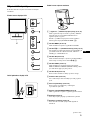 257
257
-
 258
258
-
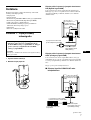 259
259
-
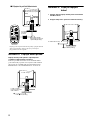 260
260
-
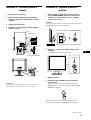 261
261
-
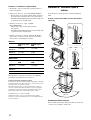 262
262
-
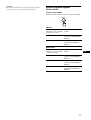 263
263
-
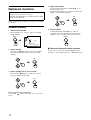 264
264
-
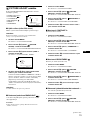 265
265
-
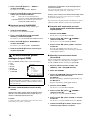 266
266
-
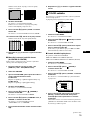 267
267
-
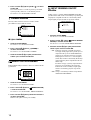 268
268
-
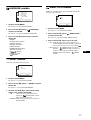 269
269
-
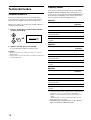 270
270
-
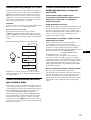 271
271
-
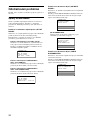 272
272
-
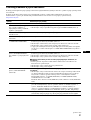 273
273
-
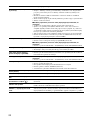 274
274
-
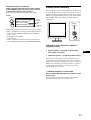 275
275
-
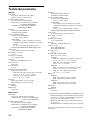 276
276
-
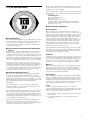 277
277
-
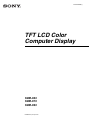 278
278
-
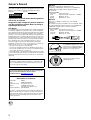 279
279
-
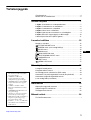 280
280
-
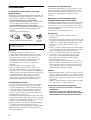 281
281
-
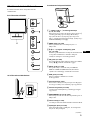 282
282
-
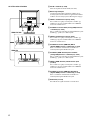 283
283
-
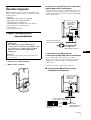 284
284
-
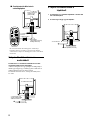 285
285
-
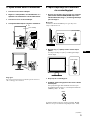 286
286
-
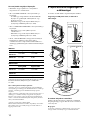 287
287
-
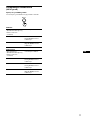 288
288
-
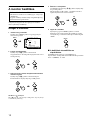 289
289
-
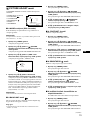 290
290
-
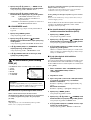 291
291
-
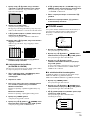 292
292
-
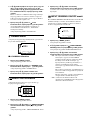 293
293
-
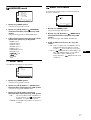 294
294
-
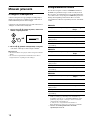 295
295
-
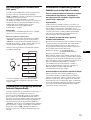 296
296
-
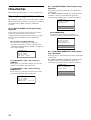 297
297
-
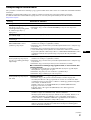 298
298
-
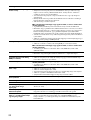 299
299
-
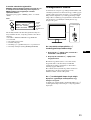 300
300
-
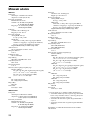 301
301
-
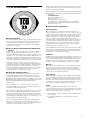 302
302
-
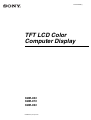 303
303
-
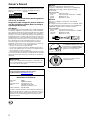 304
304
-
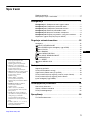 305
305
-
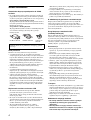 306
306
-
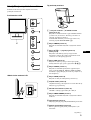 307
307
-
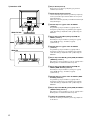 308
308
-
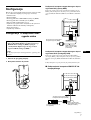 309
309
-
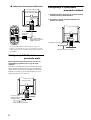 310
310
-
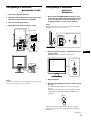 311
311
-
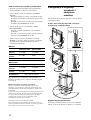 312
312
-
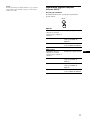 313
313
-
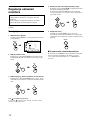 314
314
-
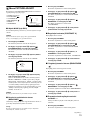 315
315
-
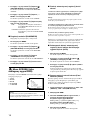 316
316
-
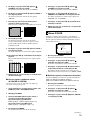 317
317
-
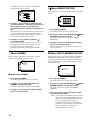 318
318
-
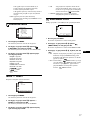 319
319
-
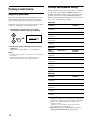 320
320
-
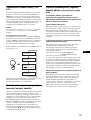 321
321
-
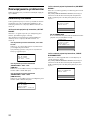 322
322
-
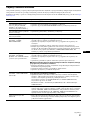 323
323
-
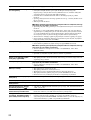 324
324
-
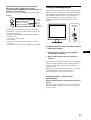 325
325
-
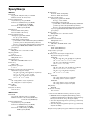 326
326
-
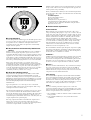 327
327
-
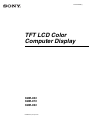 328
328
-
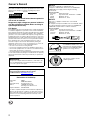 329
329
-
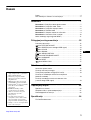 330
330
-
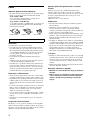 331
331
-
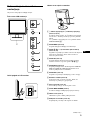 332
332
-
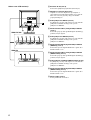 333
333
-
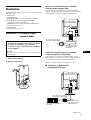 334
334
-
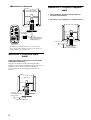 335
335
-
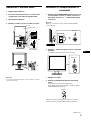 336
336
-
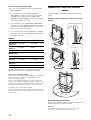 337
337
-
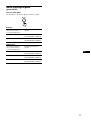 338
338
-
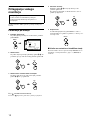 339
339
-
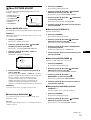 340
340
-
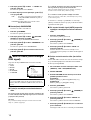 341
341
-
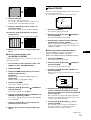 342
342
-
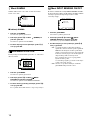 343
343
-
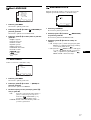 344
344
-
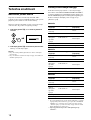 345
345
-
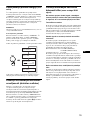 346
346
-
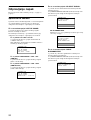 347
347
-
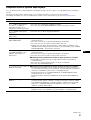 348
348
-
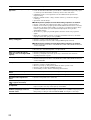 349
349
-
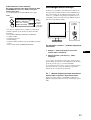 350
350
-
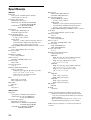 351
351
-
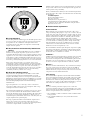 352
352
-
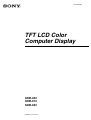 353
353
-
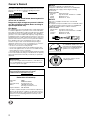 354
354
-
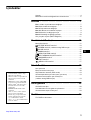 355
355
-
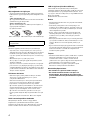 356
356
-
 357
357
-
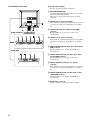 358
358
-
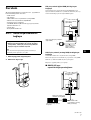 359
359
-
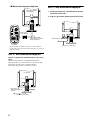 360
360
-
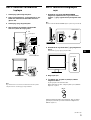 361
361
-
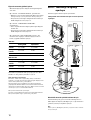 362
362
-
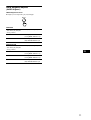 363
363
-
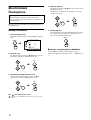 364
364
-
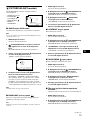 365
365
-
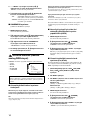 366
366
-
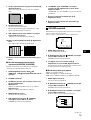 367
367
-
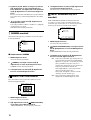 368
368
-
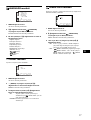 369
369
-
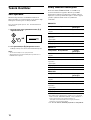 370
370
-
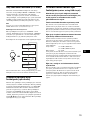 371
371
-
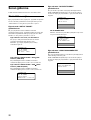 372
372
-
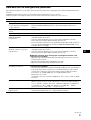 373
373
-
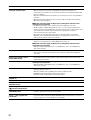 374
374
-
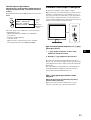 375
375
-
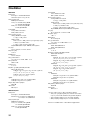 376
376
-
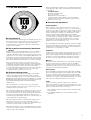 377
377
Sony SDM-X93 Bedienungsanleitung
- Kategorie
- Fernseher
- Typ
- Bedienungsanleitung
in anderen Sprachen
- English: Sony SDM-X93 Owner's manual
- français: Sony SDM-X93 Le manuel du propriétaire
- español: Sony SDM-X93 El manual del propietario
- italiano: Sony SDM-X93 Manuale del proprietario
- русский: Sony SDM-X93 Инструкция по применению
- Nederlands: Sony SDM-X93 de handleiding
- polski: Sony SDM-X93 Instrukcja obsługi
- čeština: Sony SDM-X93 Návod k obsluze
- svenska: Sony SDM-X93 Bruksanvisning
- 日本語: Sony SDM-X93 取扱説明書
- Türkçe: Sony SDM-X93 El kitabı
Verwandte Artikel
-
Sony SDM-P246W Bedienungsanleitung
-
Sony SDM-E96D Benutzerhandbuch
-
Sony SDM-HS95P Bedienungsanleitung
-
Sony SDM-P82 Bedienungsanleitung
-
Sony SDM-S204E Benutzerhandbuch
-
Sony SDM-M51D/B Benutzerhandbuch
-
Sony SDM-P232W Benutzerhandbuch
-
Sony SDM-X75K Benutzerhandbuch
-
Sony SDM-HX93 Bedienungsanleitung
-
Sony SDM-S94 Bedienungsanleitung